Сегодня поговорим об облачном сервисе FLYME, а точнее той его части, благодаря которой можно попытаться найти украденный или утерянный смартфон MEIZU, увидеть фото «нового владельца» вашего смартфона, связаться с ним, либо удалить все данные со смартфона удаленно.
Вообще, в набирающих популярность смартфонах MEIZU очень много различных программных фишек. Все — внутри собственной оболочки FLYME. Здесь и возможность получить ROOT на смартфоне в пару кликов, и встроенные функции записи разговоров (включая автоматическую запись всех разговоров, либо только от определенных абонентов), и хорошие возможности по защите данных, где можно ставить блокировки на запуск отдельных, в том числе и сторонних, приложений. Не хотите, чтобы ребенок играл в игры на смартфоне, или коллеги/жена/муж, воспользовавшись вашим временным отсутствием, лазили по вашей почте, смс-переписке, в ваших соцсетях или галерее? Установите на эти приложения пароль на запуск. И без пароля приложение просто не запустится. Много фишек есть во FLYME, но сегодня мы рассмотрим самую, на мой взгляд, интересную: удаленное управление смартфоном!
Итак, с помощью облачного сервиса FLYME на смартфонах MEIZU можно:
Синхронизировать свои контакты, SMS, заметки (из родного приложения Блокнот), а также Календарь и Истории вызовов, черный список контактов, пароли к WiFi точкам, закладки браузера. Все это настраивается здесь: Настройки — Аккаунты — Мой FLYME — Синхронизация данных.
Открыть ROOT-доступ без потери гарантии на смартфон: Настройки — Аккаунты — Мой FLYME -Иконка профиля — Открыть доступ к системе.
В случае утери смартфона, сделать возможным поиск телефона: Настройки — Аккаунты — Мой FLYME -Поиск телефона.
Начнем, пожалуй. Со вашего смартфона MEIZU регистрируем FLYME аккаунт. Для этого необходимо заполнить поля формы регистрации: ввести свой ник-нейм, придумать пароль от 8 до 16 знаков, включающий латинские буквы или цифры (без спецсимволов), в поле «Безопасность почты» введите свой существующий почтовый ящик, на который, в случае, если забудете пароль от аккаунта, его можно будет восстановить. Далее жмем кнопку «Регистрация» — и ваш аккаунт готов!
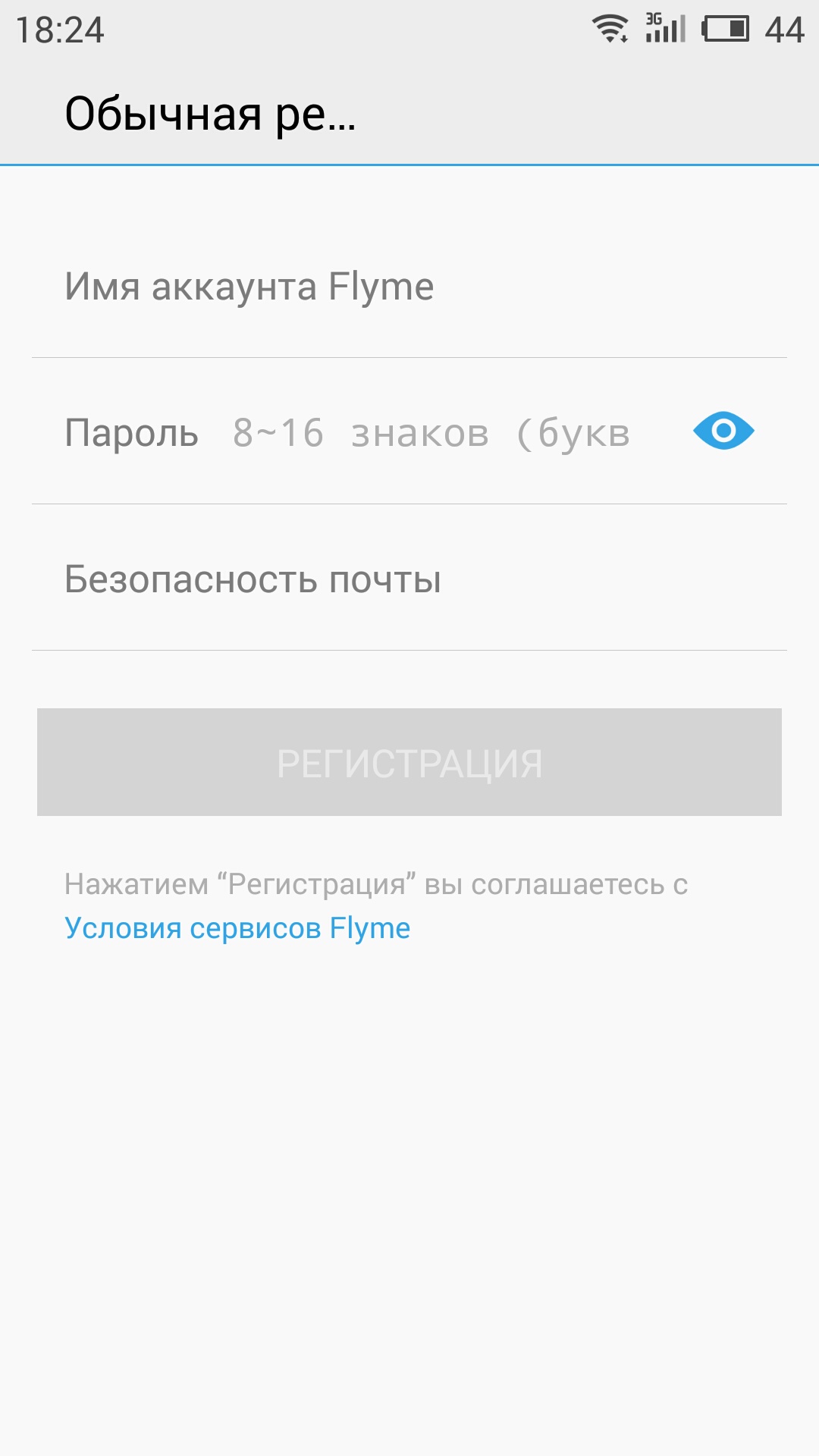
Вообще, аккаунт FLYME в смартфонах MEIZU — очень важная история. Аккаунт привязывается к смартфону почти намертво. Залогинившись, неважно, будете ли вы перепрошивать устройство в дальнейшем с полным сбросом данных, будете ли удалять всю информацию в смартфоне — аккаунт все равно будет привязан к устройству. До тех пор, пока вы лично не отвяжете аккаунт от смартфона через веб-интерфейс (с вводом пароля для подтверждения отвязки), либо не разлогинитесь из аккаунта в смартфоне (аналогично с вводом пароля, иначе выйти не получится). Таким образом, пока аккаунт FLYME привязан к вашему смартфону — устройство под вашим контролем. Даже если оно уже не у вас. Это особенно важно учитывать тем, кто покупает б/у смартфон, либо делает заказ из Китая со всяких барахолок, типа Али и прочих. Если вы получили смартфон MEIZU с привязанным аккаунтом (очень частая история смартфонов с Авито или АлиЭкспресс) — а это легко понять: вы просто не сможете на таком устройстве зарегистрировать новый аккаунт FLYME, — старый владелец (или недобросовестный продавец) смартфона сможет узнать о вас много интересного. Что именно — расскажем ниже!
Итак, в настройках аккаунта FLYME можно выставить синхронизацию данных, тут все просто и понятно. Мы будем разбираться с возможностью удаленного управления смартфоном. Для этого нам понадобится воспользоваться компьютером, и открыть сайт https://cloud.flyme.cn . К сожалению, сервис пока приоритетно предназначен для жителей Китая, но им пользоваться вполне можно. Один минус — интерфейс сайта пока только на китайском. Если у вас браузер Google Chrome, рекомендую скачать и установить расширение «Google Переводчик», с его помощью можно в 1 клик достаточно корректно и понятно перевести китайский интерфейс сайта на русский: https://chrome.google.com/webstore/detail/google-translate/aapbdbdomjkkjkaonfhkkikfgjllcleb?utm_source=chrome-ntp-icon . Ниже я буду выкладывать скриншоты сайта с переводом, если что — можно ориентироваться, какие кнопки жать 🙂 Все картинки кликабельны!
Страница авторизации, тут все просто. В верхнее поле вводим ник, в нижнее — ваш пароль. Жмем кнопку подтверждения внизу.
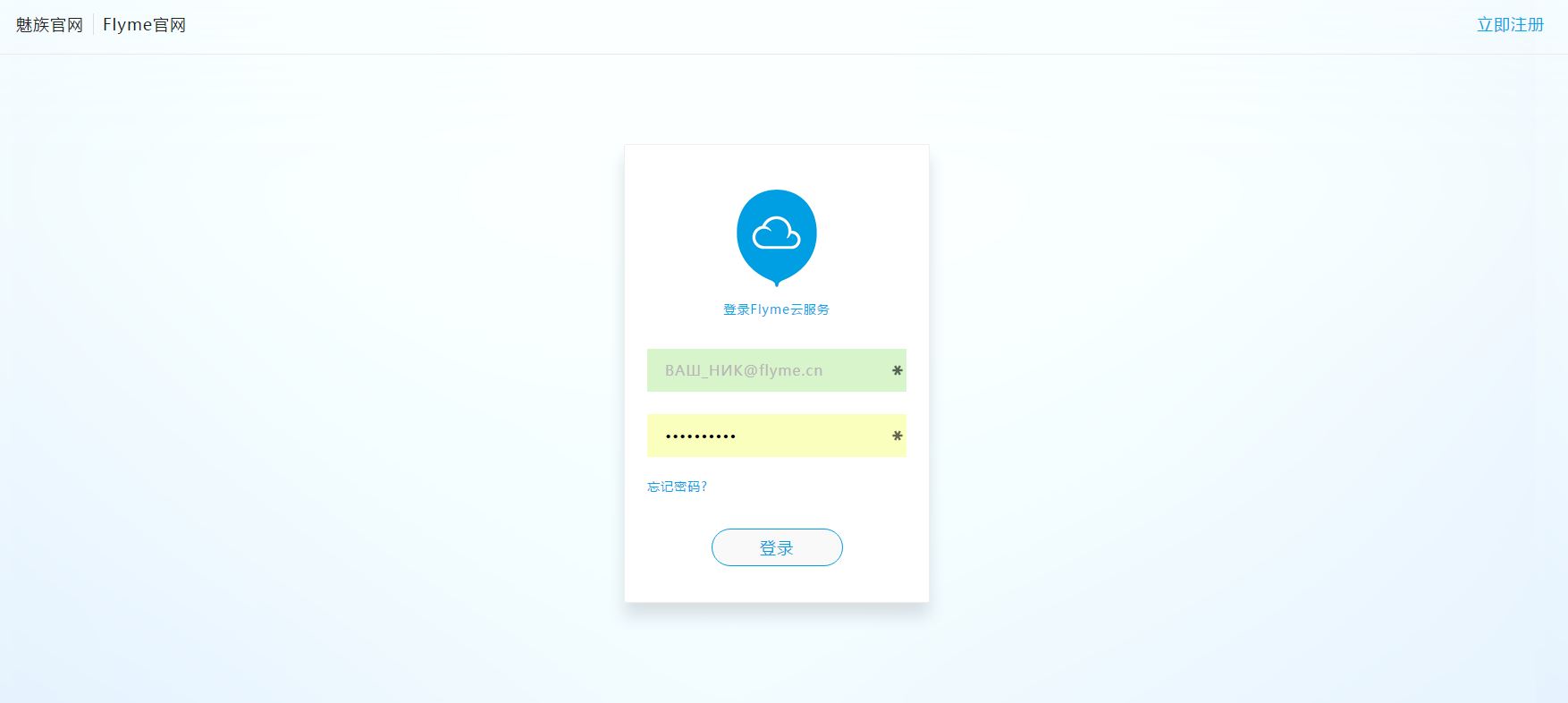
Попадаем в Личный Кабинет.
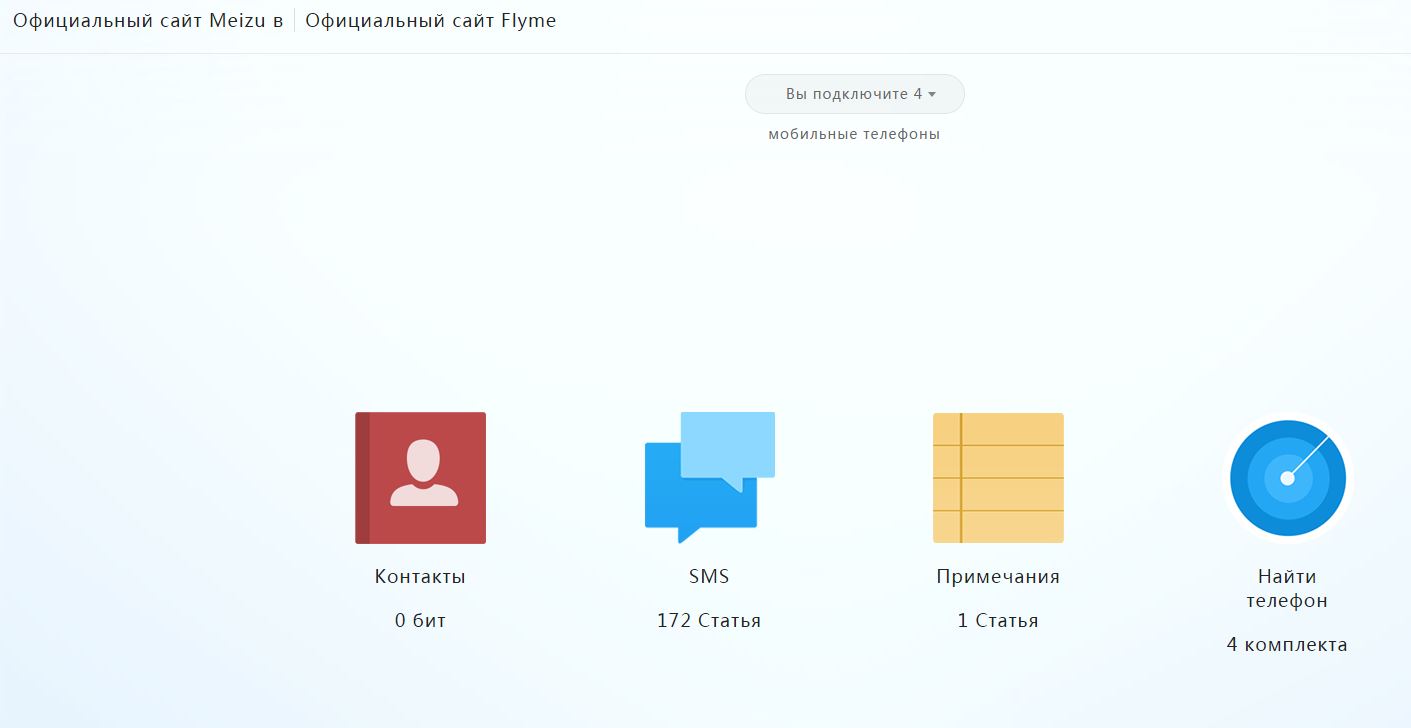
Здесь сверху по центру выпадающий список из всех устройств, на которых вы активировали аккаунт FLYME (если у вас было несколько смартфонов).
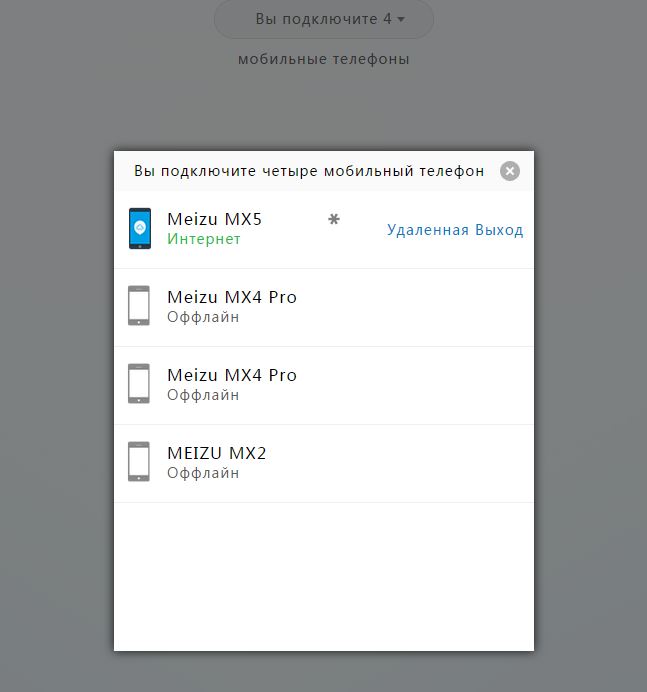
Раскрыв список, видим все устройства, на которых активен ваш аккаунт FLYME. Из этого списка можно сделать удаленный выход из аккаунта. ВАЖНО! При выходе из аккаунта через сайт, на вашем смартфоне произойдет очистка данных. Будут стерты все приложения и данные, кроме фотографий, музыки, книг и фильмов, загруженных файлов (но не приложений). Если вы выходите из аккаунта FLYME со смартфона, удаление данных можно отметить галочкой, оно не обязательно. При выходе через сайт — удаление неминуемо. Нажав синюю кнопку удаленного выхода, система запросит еще раз ваш пароль для подтверждения операции. После его ввода смартфон перезагрузится, произойдет выход из аккаунта с удалением данных.
Если смартфон находится в сети — под ним будет гореть зеленая надпись «Онлайн», а на картинка устройства будет с включенным экраном. Если смартфон не подключен к сети в данный момент — его иконка будет серой.
Важное примечание! Все сервисы и команды удаленного управления работают через интернет. То есть смартфон должен оказаться в сети. Пока смартфон не будет подключен к интернет, команды не будут исполнены, они будут висеть в ожидании. Стоит только смартфону получить доступ в сеть, выполнение команд начнется сразу же. Без предупреждений.
Итак, из выпадающего списка подключенных смартфонов можно сделать выход из аккаунта удаленно, со сбросом данных с устройства. Какие еще кнопки видим в интерфейсе?
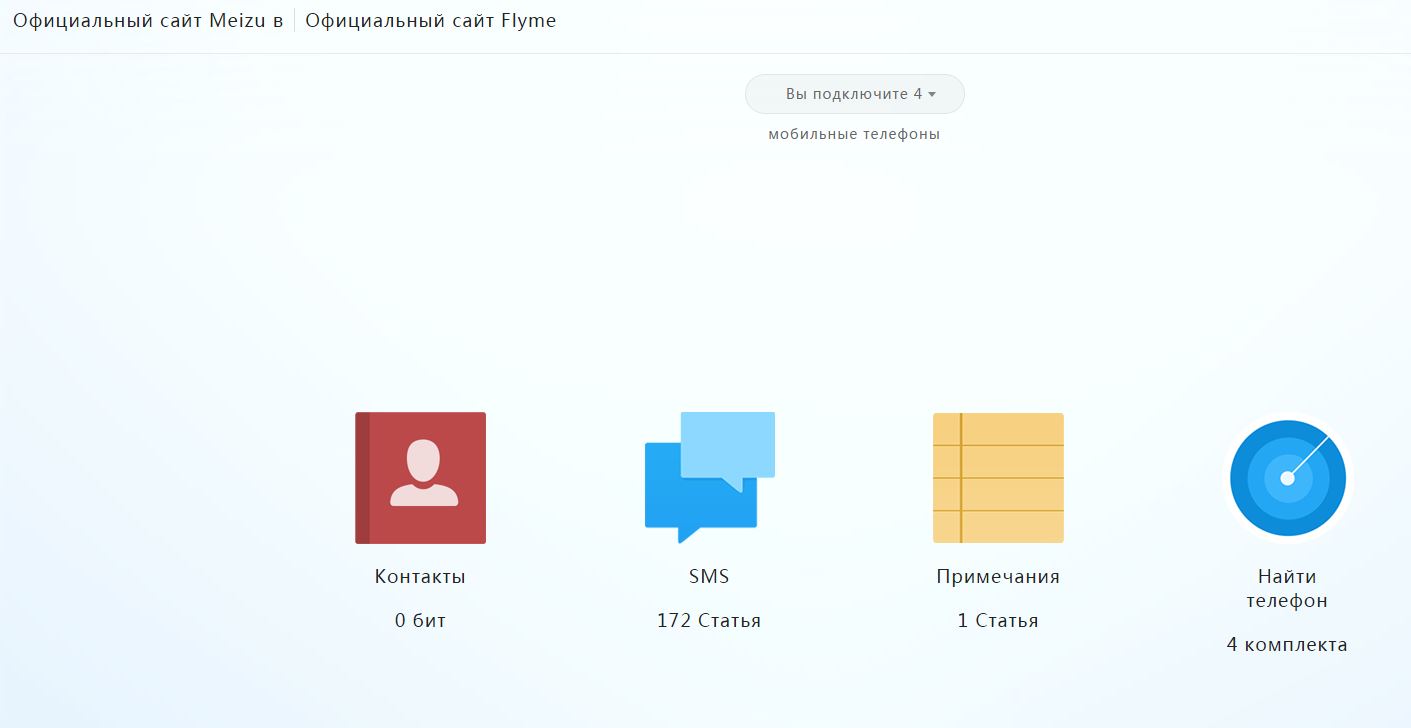
Слева направо: Контакты, SMS, Заметки из блокнота, Поиск телефона.
В меню контактов можно просматривать синхронизированные с сервисом контакты. Там же править их, удалять или добавлять вручную новые. Тут же, нажав на кнопку с шестеренкой, можно импортировать или экспортировать контакты в файл. Напомню, перевод достигнут с помощью браузера Chrome, в оригинале интерфейс на китайском.
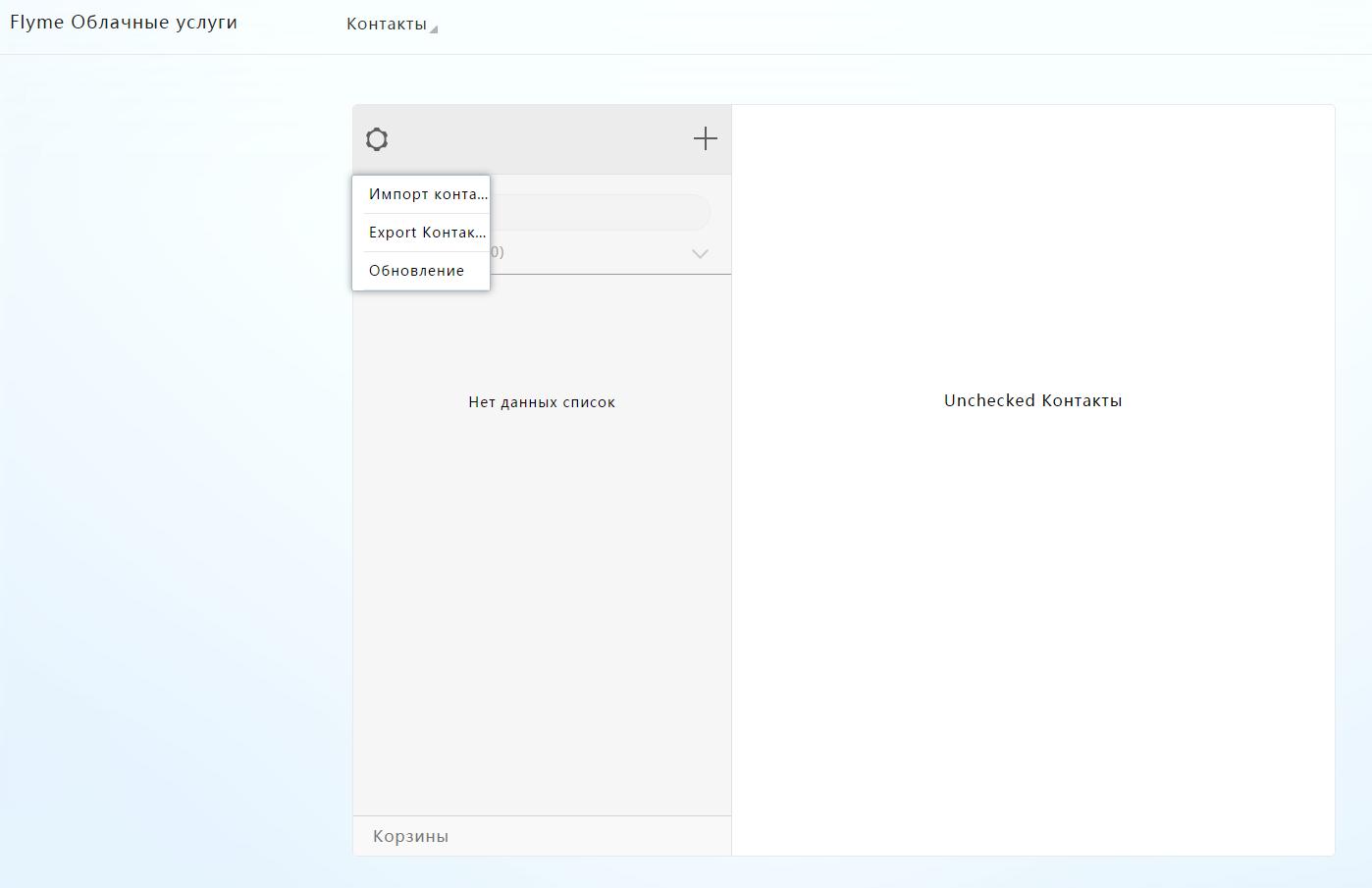
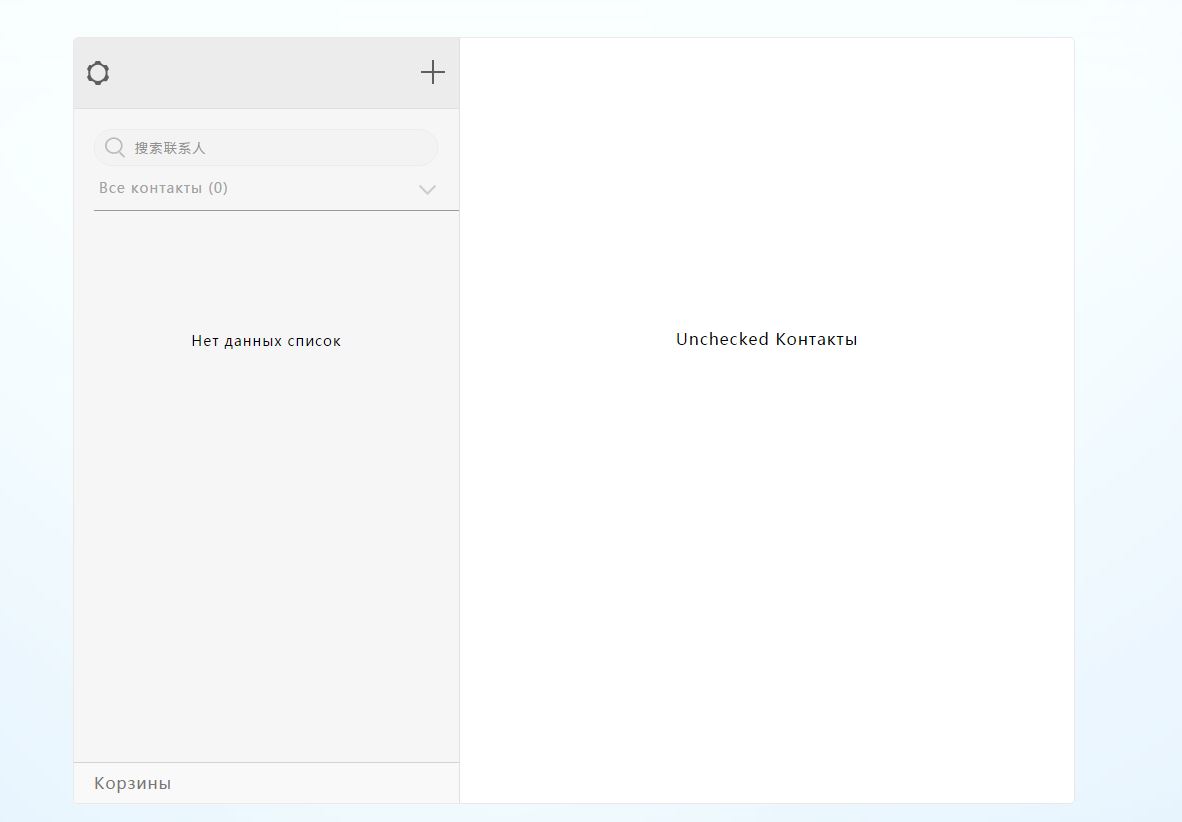
В меню SMS можно видеть список всех синхронизированных SMS-сообщений со смартфона (свои я скрыл). Отсюда же можно удалять отдельные сообщения с устройства при выборе курсором сообщения в правом блоке (на белом фоне). В виду того, что сервера FLYME находятся в Китае, дождитесь прогрузки данных, она иногда может занимать около минуты-двух.
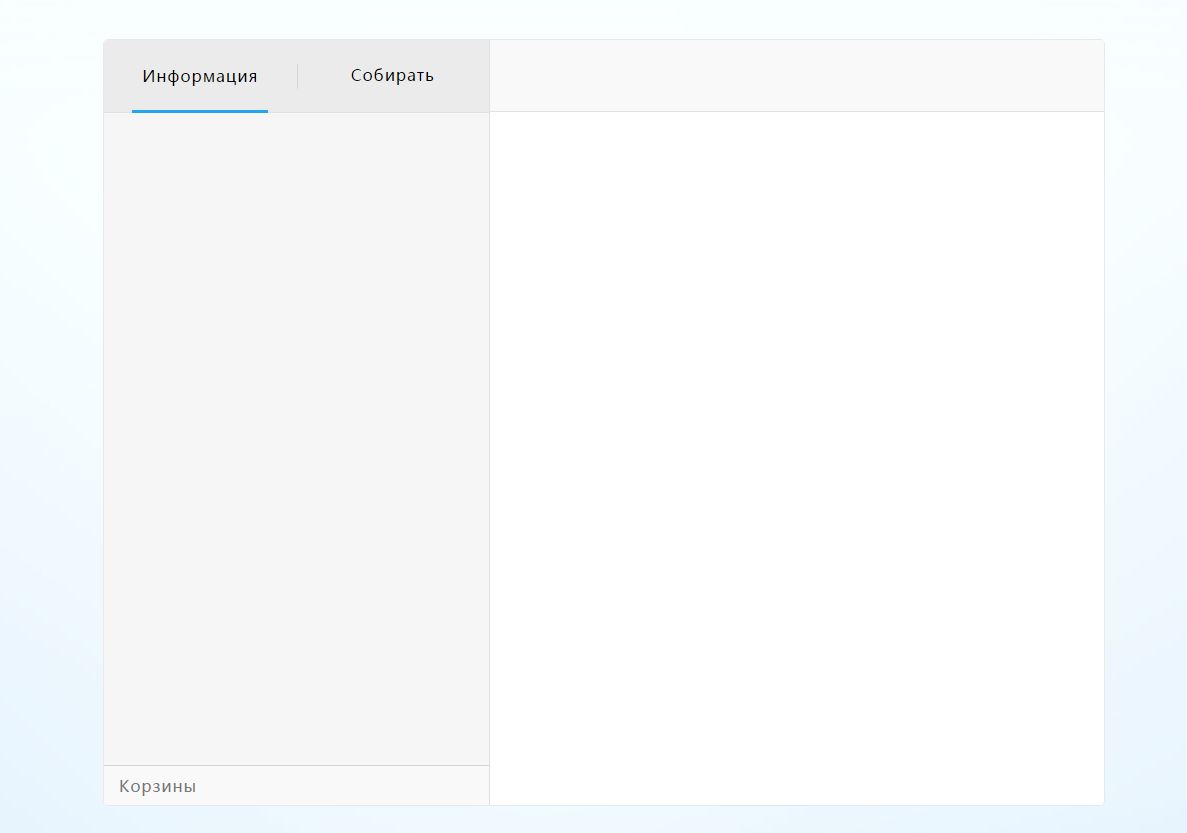
В меню Заметок Блокнота можно видеть все заметки, синхронизированные со смартфона. Тут же, удаленно, их можно создавать, править или удалять. Эдакий EverNote.
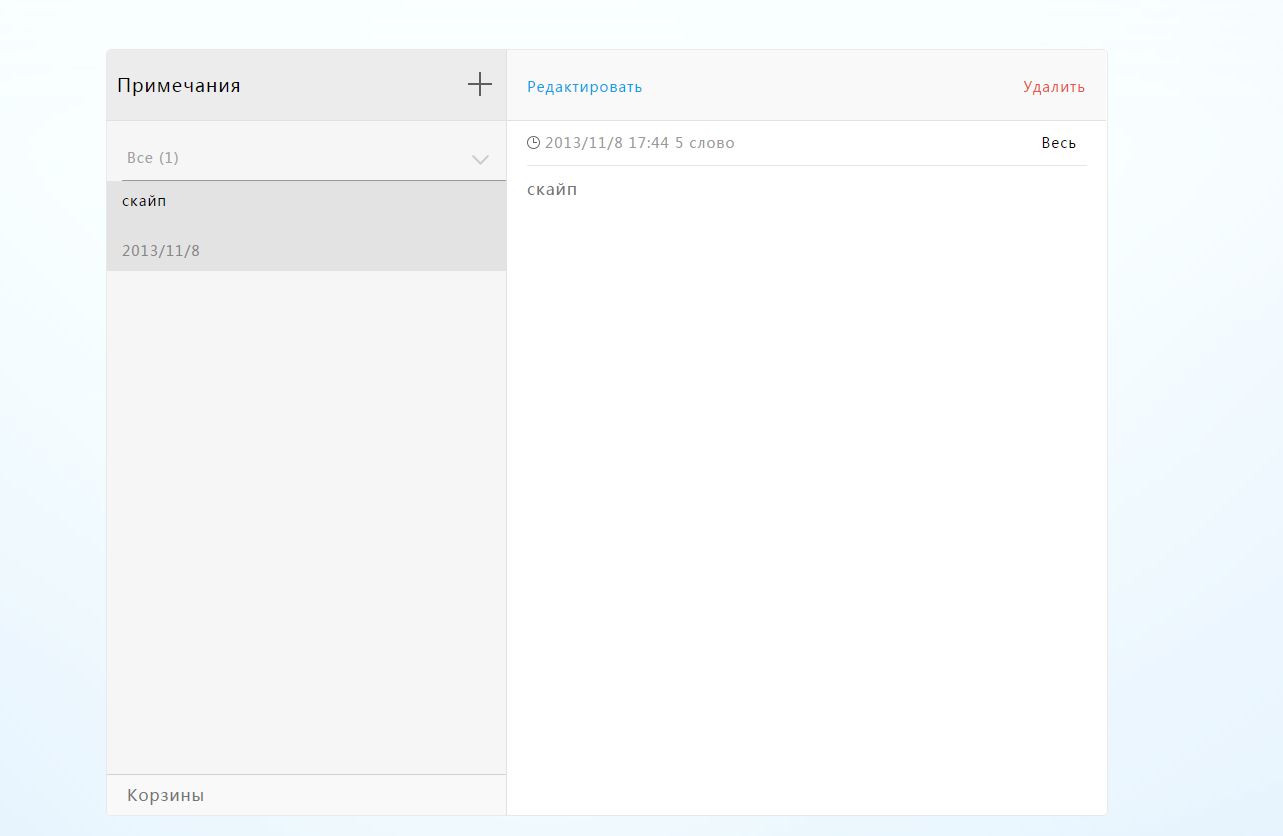
И, наконец, самое интересное меню — ПОИСК ТЕЛЕФОНА. Тут сразу приведу два скриншота, как выглядят кнопки в оригинале и надписи к ним с перводчиком от Google. Так как во втором случае надписи налезают друг на друга.
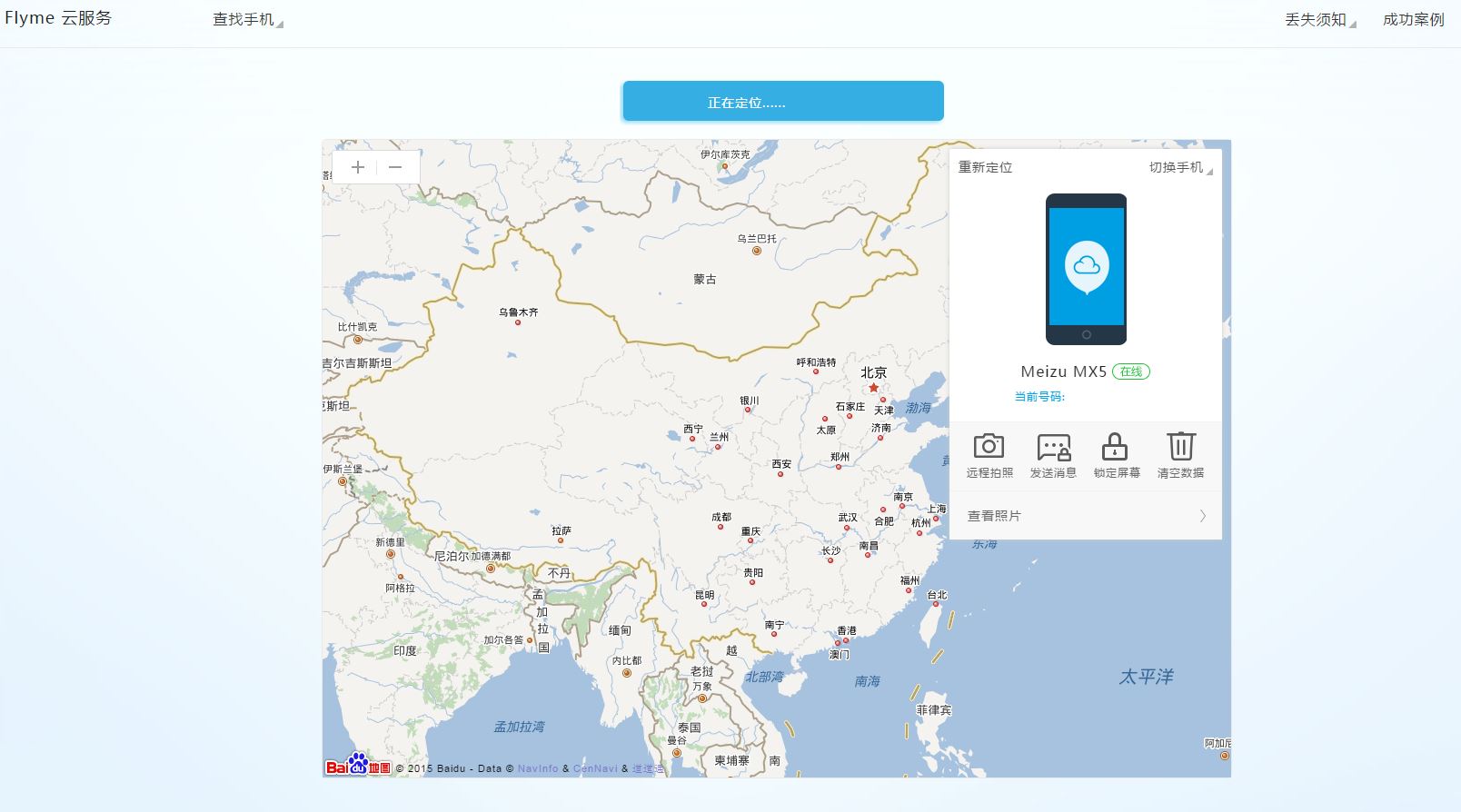
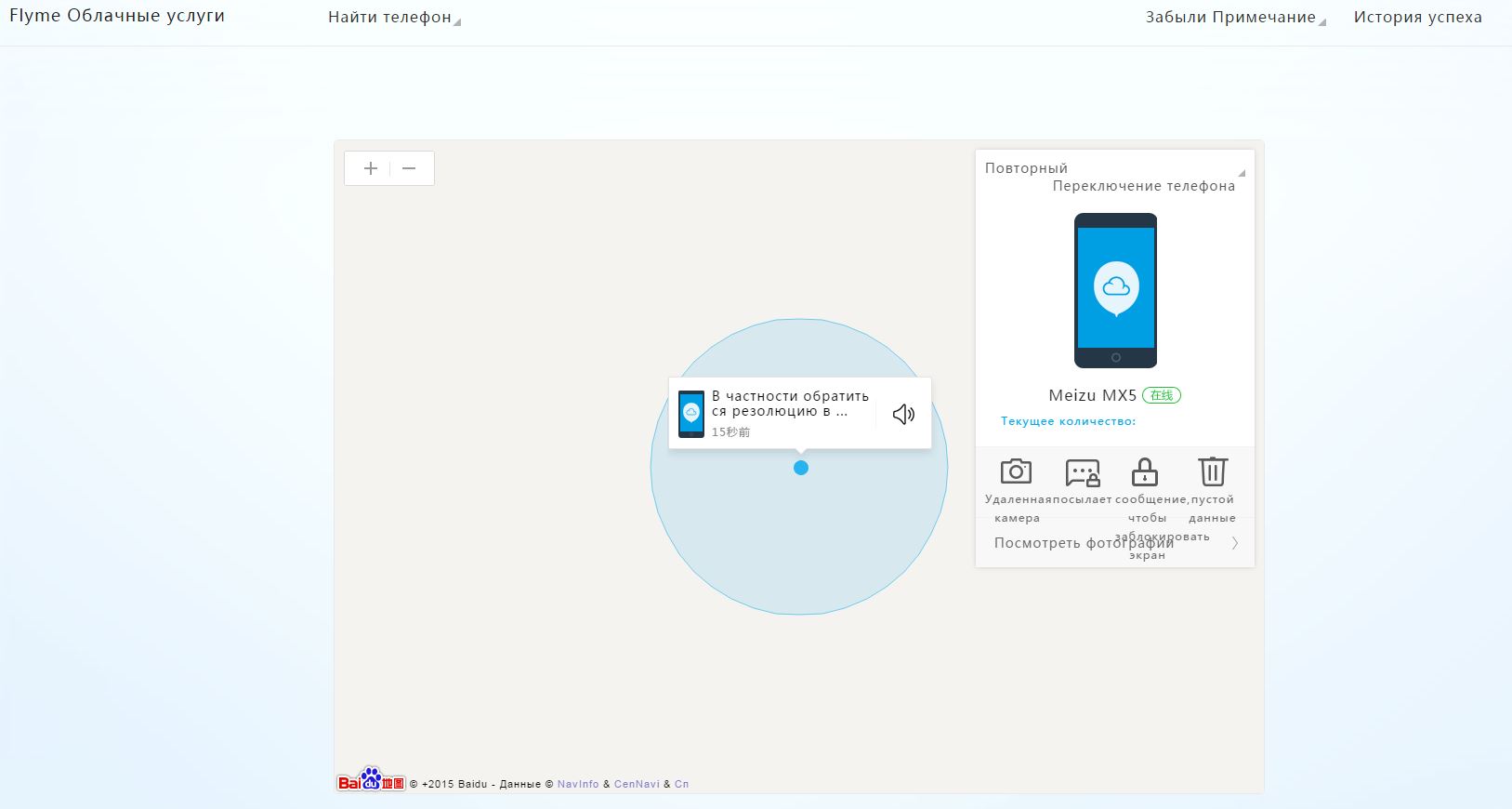
Рассмотрим окошко со смартфоном. Сверху справа, над иконкой телефона, видим выпадающее меню из списка смартфонов, к которым подключен ваш аккаунт. Можно быстро переключаться между разными устройствами, если под вашим аккаунтом несколько смартфонов MEIZU. Сверху слева — кнопка обновления поиска местоположения устройства.
Стоит заметить, что относительно точно местоположение вашего смартфона будет определено только в том случае, если в настройках смартфона вы разрешали определять ваше местоположение по GPS, а на самом смартфоне будет включен GPS-приемник. В ином случае, местоположение будет определено либо очень ориентировочно, либо вовсе нет (если вы запретили в настройках смартфона определение местоположения: Настройки — Местоположение — активная галочка у «Местоположение», отмечены галочки WiFi и GPS). Карта не Китая на сайте подгружается достаточно долго, для более быстрой подгрузки — уменьшите масштаб: крупных масштабов у карты не Китая, увы ,нет.
Сразу под иконкой смартфона — название устройства, пометка в сети оно или нет, в случае успешного определения локации — ссылка на раскрывающийся список с историей перемещения устройства. Обновляется часто.
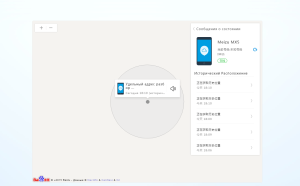
А теперь самое интересное: рассмотрим 4 иконки действий. Начнем с правой: корзина. Нажав ее, вы полностью удаляете ВСЕ данные со смартфона. Не только приложения, но и фотографии, музыку, вообще все данные. Восстановить их будет уже нельзя, только устанавливать заново. Нажав эту кнопку, вас попросят ввести пароль от аккаунта FLYME, после чего со смартфона будут удалены все данные как только он окажется в сети. Пользуйтесь с осторожностью, только когда полностью уверены, что все данные нужно удалить. Да, удалятся все данные, но аккаунт останется привязан к устройству!
Кнопка с замочком. Блокирует экран смартфона намертво до тех пор, пока вы не введете на экране устройства ваш пароль от FLYME. C заблокированным экраном вы не сможете даже перепрошить устройство. По факту, у вас будет «кирпич» с предложением раскирпичиться, введя пароль. После нажатия этой кнопки на сайте, выйдет подтверждение, уверены ли вы, что хотите заблокировать смартфон, и нажав синюю кнопку «да!» — смартфон заблокируется как только выйдет в сеть! Во время заблокированного экрана, вы сможете лишь открыт шторку уведомлений, чтобы повернуть ориентацию экрана, и начать ввод пароля, вызвав клавиатуру на экран (она будет работать). Больше ничего. Вход в загрузчик до разблокировки будет невозможен (перепрошить не удастся). Вот так будет выглядеть экран:
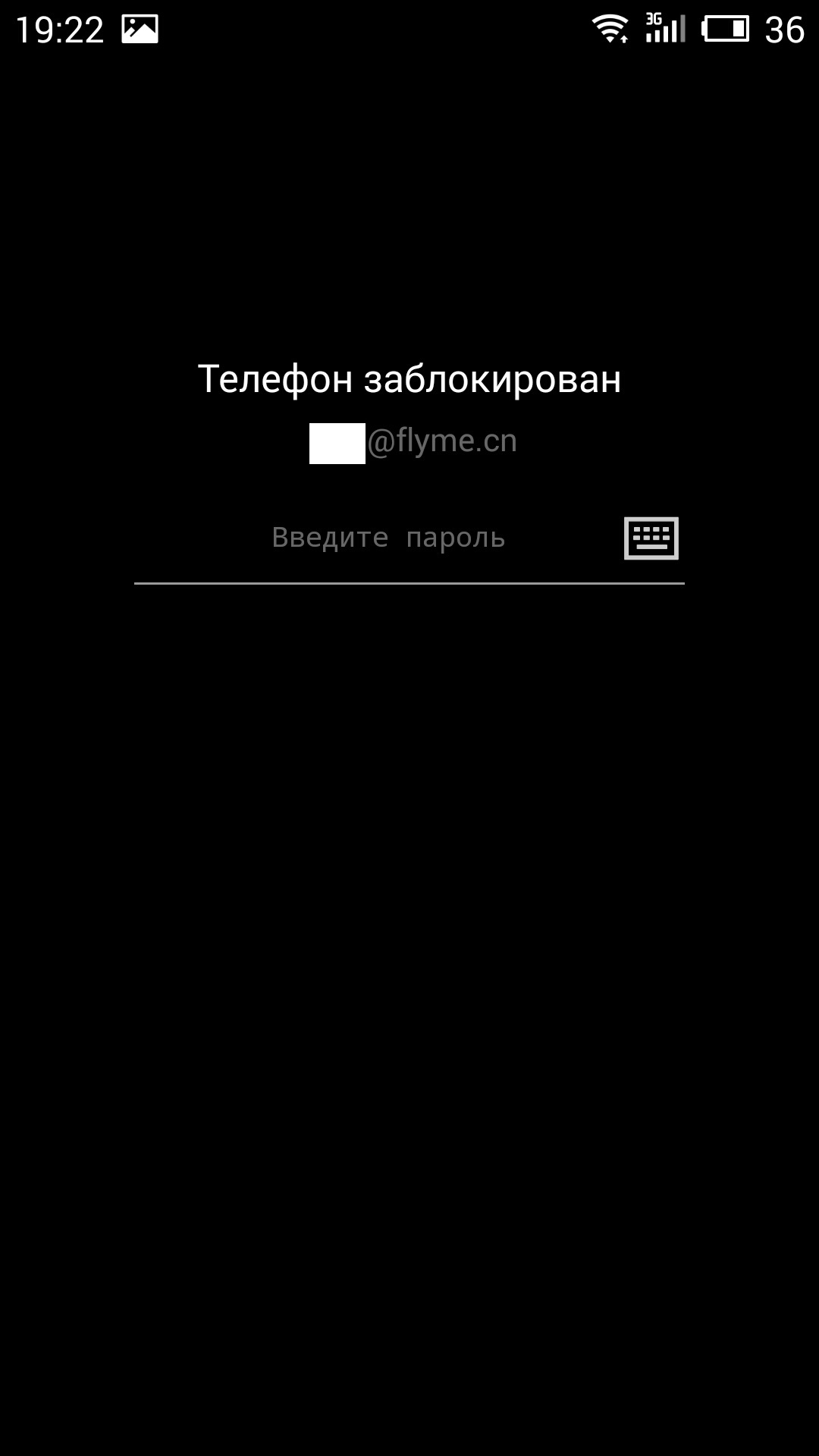
Третья справа кнопка — отправка удаленного сообщения. Работает с любым языком. С помощью этой кнопки, вы можете отправить на экран смартфона всплывающее сообщение для нового владельца вашего устройства. Любое сообщение, любой длины, любое количество раз. Сообщение будет показываться поверх всех окон. Вот так оно выглядит на смартфоне:
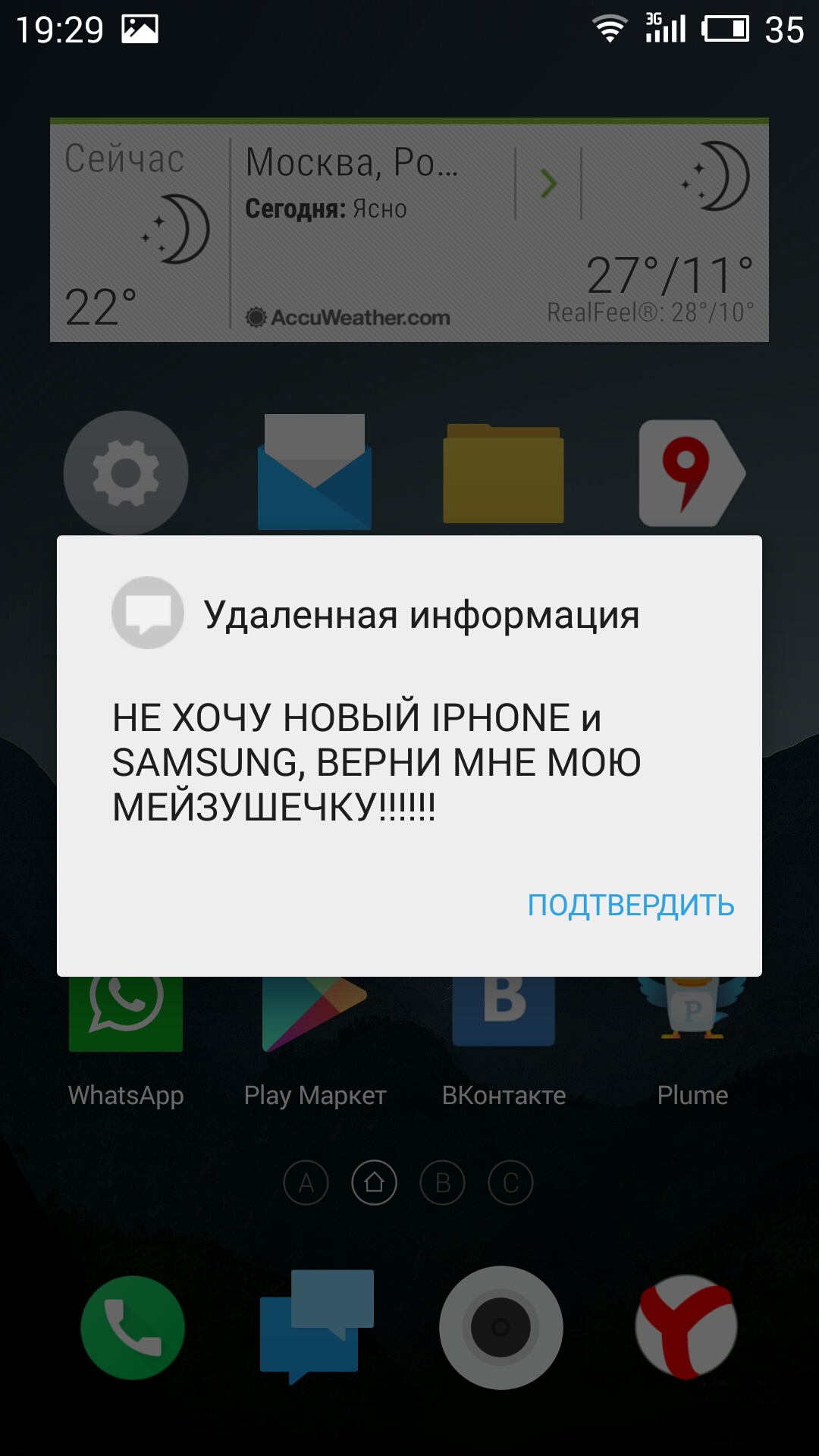
И самая левая, но самая нужная кнопка — удаленная камера! С ее помощью в любой момент вы можете сделать снимок с фронтальной камеры смартфона, когда устройство имеет доступ в интернет. Либо снимок будет сделан сразу, как устройство выйдет в сеть. Снимок делается бесшумно и на смартфоне никак не понять, делаете вы фото или нет. Снимков можно делать любое количество. Главное, застать нового владельца, чтобы он смотрел на экран смартфона. Об этом чуть ниже, а пока о том, как работает кнопка. Жмем на кнопку камеры, и через 5 секунд смартфон незаметно сделает снимок с фронтальной камеры. Либо сразу, как получит доступ к сети. Далее фотография будет автоматически сразу же отправлена к вам. Где посмотреть фотку?
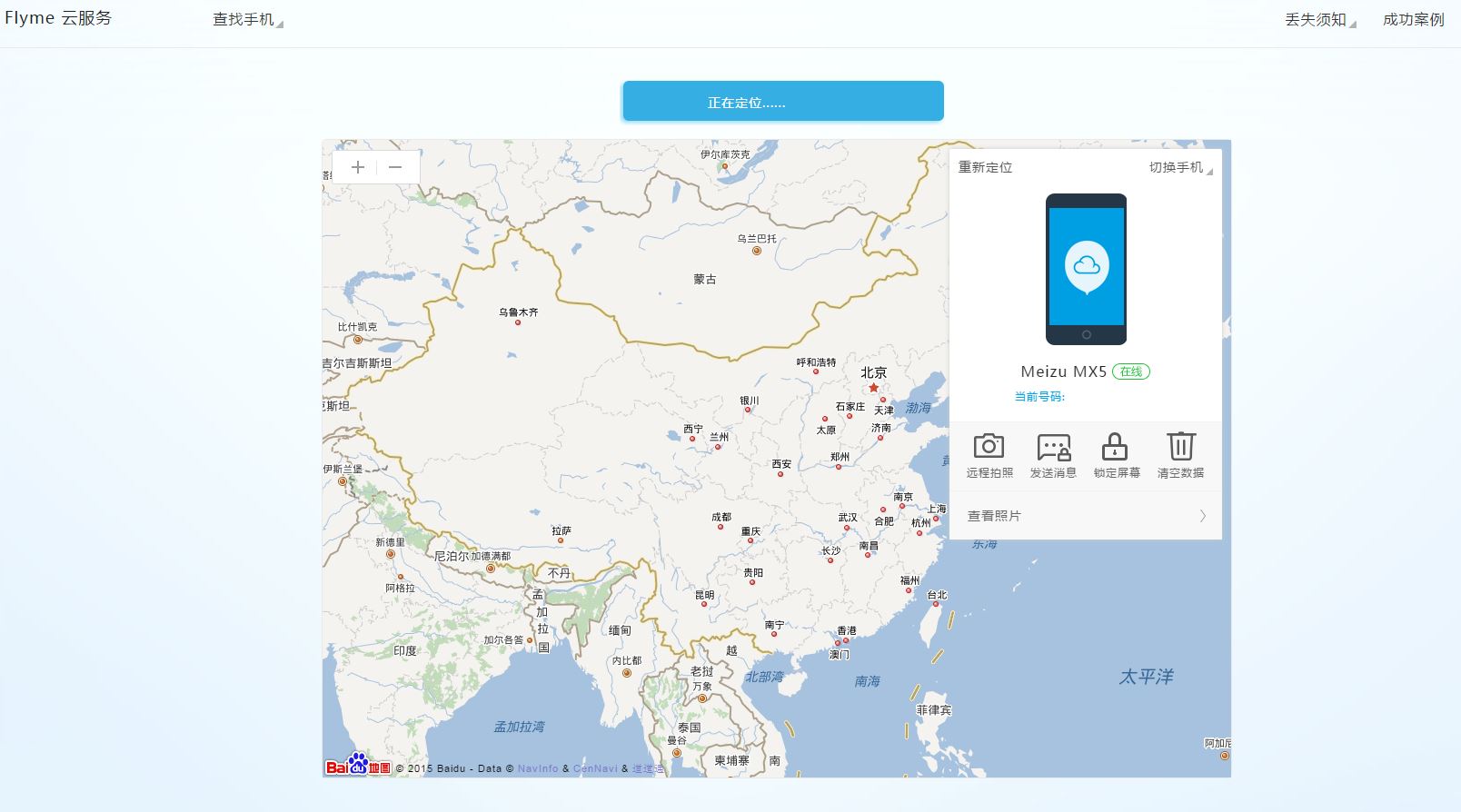
Самая нижняя строчка окошка, под кнопкой камера. Жмем, и откроется окошко, в котором будут представлены все снимки с фронталки, которые вы запрашивали сделать для смартфона. Обратите внимание, на пересылку снимка требуется некоторое время, сервера в Китае далеко и не очень быстрые, поэтому снимок может появиться лишь через пару минут после того, как будет сделан. Просто обновляйте страничку.
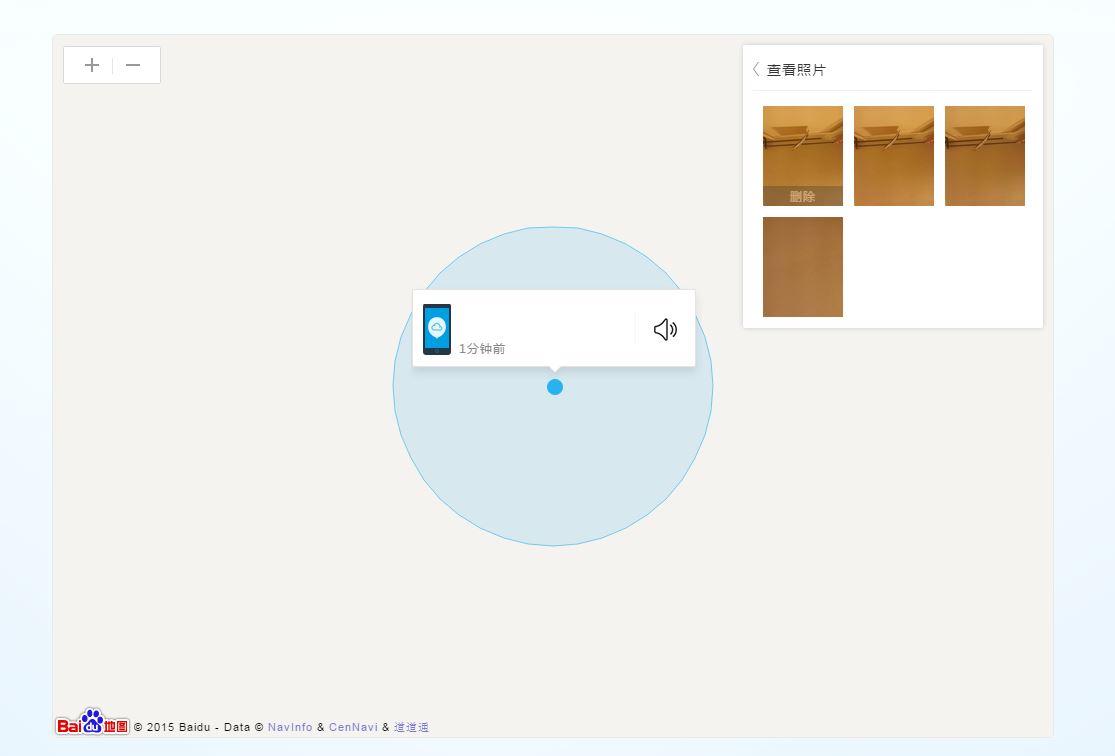
Выше показаны примеры снимков, которые я запросил со своего смартфона, когда он лежал на столе. Такие желтые — потому что снималось ночью при комнатном тусклом освещении. Наведя на снимок — получаем всплывающую подсказку на китайском, она предлагает удалить ненужное фото. Если просто кликнуть на фотографии, она откроется в полном размере:
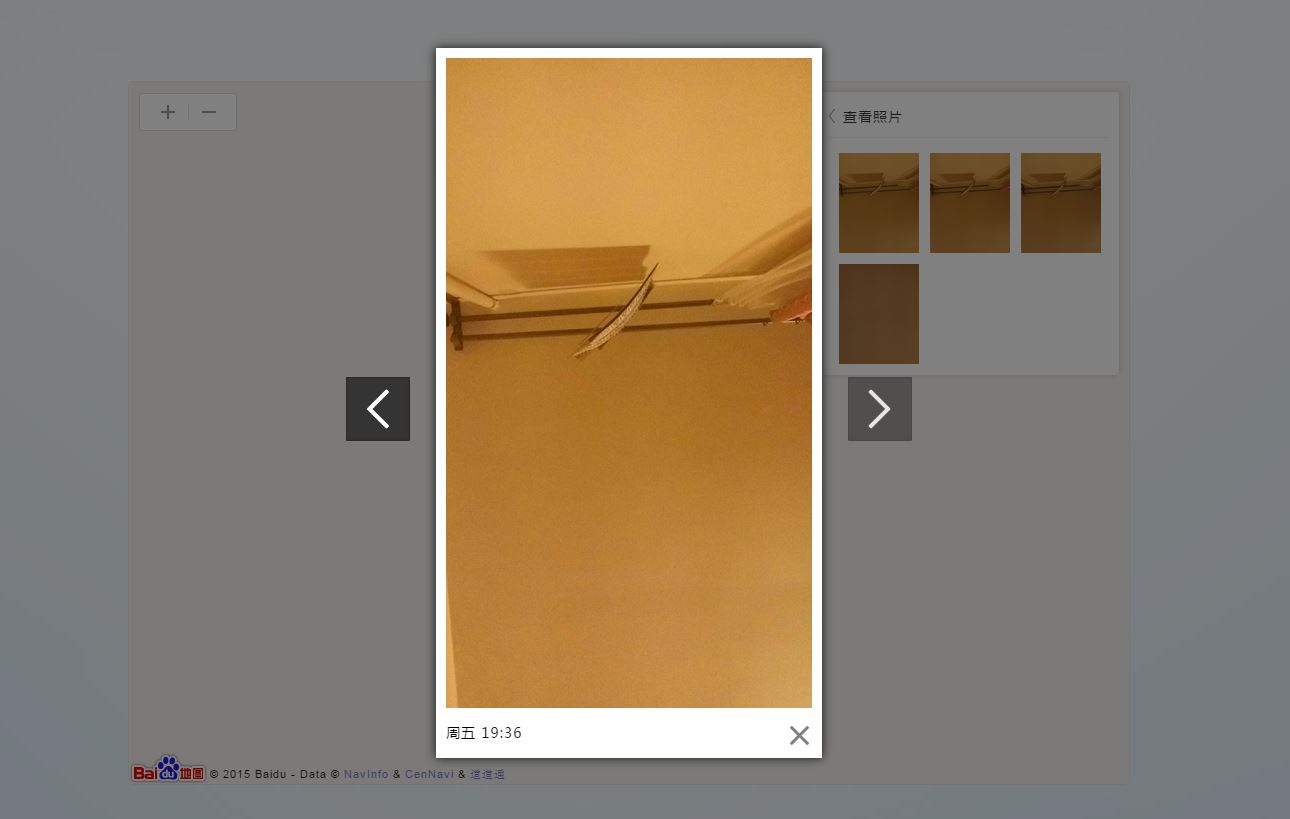
И, казалось бы, вот тебе развлечение в случае утери смартфона. Сиди и жди, лови момент, когда новый владелец таки удосужится поиграться с устройством, чтобы его лицо оказалось напротив фронтальной камеры. Но нет, инженеры MEIZU все предусмотрели!
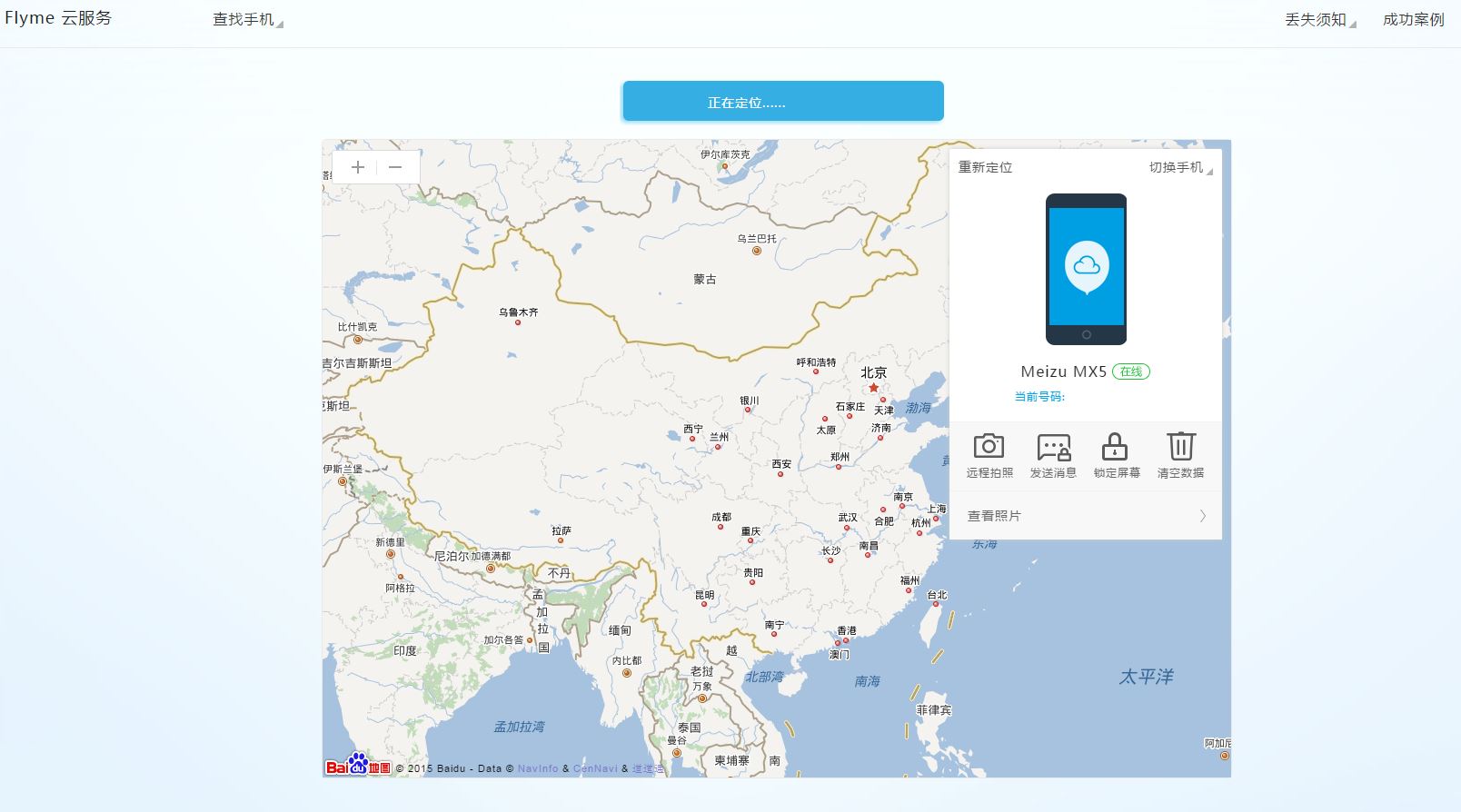
Как только ваш смартфон определится на карте, справа появится дополнительное окно, где будет сам смартфон и правее — кнопка динамика. Вот она-то нам и нужна. Еще одна функция: удаленный поиск телефона! Пригодится и в том случае, если в квартире вы куда-то закинули смартфон, а куда — не помните.
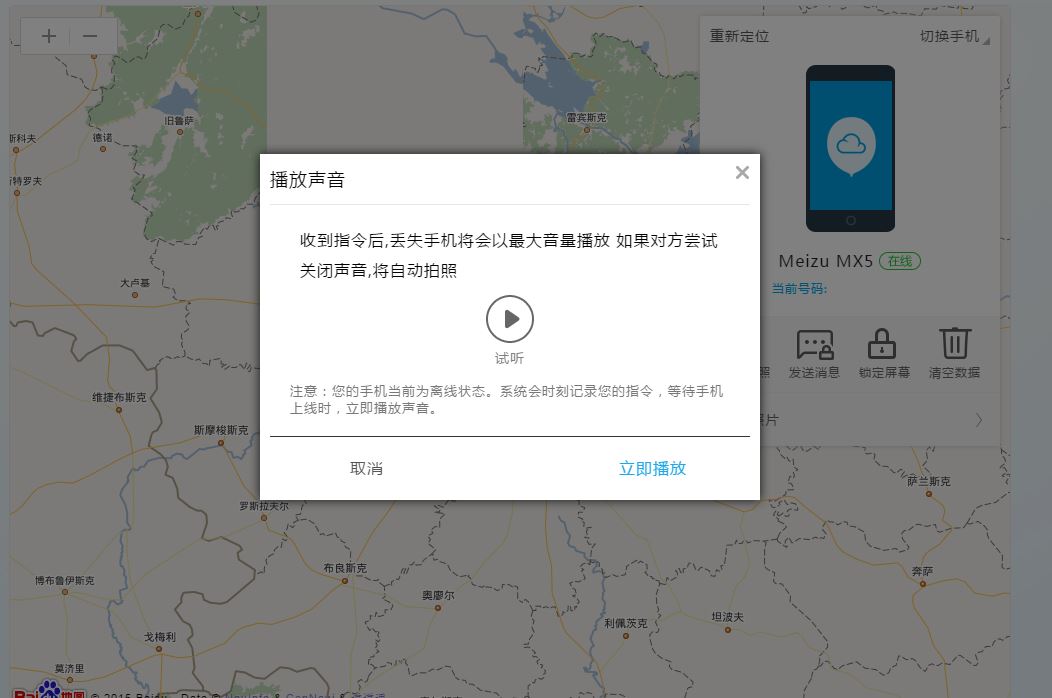
Нажав на кнопку динамика, откроется новое окно, где нам предложат включить на смартфоне сирену. Кнопка Play по центру — предварительное прослушивание сигнала, а чтобы запустить сирену — надо нажать справа внизу синюю кнопку. Жмем, и телефон начнет на максимальной громкость проигрывать звук сирены. Важный момент: отключить звук не получится никак, будьте осторожны. Он будет играть ровно 2 минуты, на максимальной громкости. Не выключить его со смартфона никак: ни понижением громкости, ни сменой профиля, ни любым другим способом. Спустя 2 минуты, сирена перестанет выть автоматически. При этом, во время воя, никакой информации на смартфоне, что происходит, показываться не будет.
Вот тут и закопалась хитрость. Включаем сирену на смартфоне, новый владелец вашего устройства хватает его в руки: он же орет на полную громкость, как почему, зачем? Начинает копаться в меню устройства, пытаясь выключить звук. В этот момент и делайте снимок с фронтальной камеры! И вот, у вас уже несколько фото нового владельца устройства. Остается лишь дождаться их прогрузки на сайт.
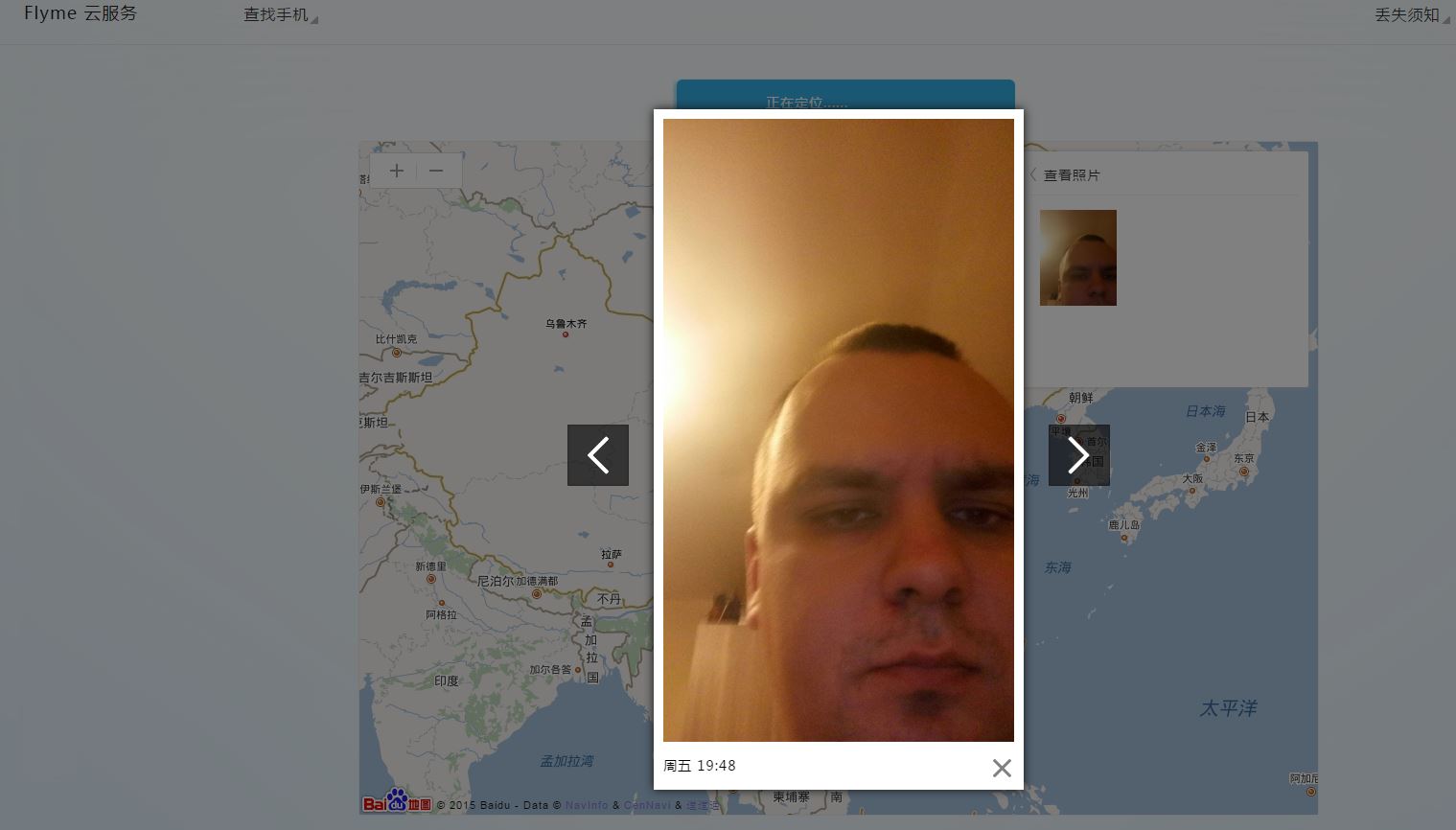
Далее с фотороботом можно уже идти в органы охраны правопорядка и просить найти нового владельца. Что несколько увеличит ваши шансы на положительный исход.
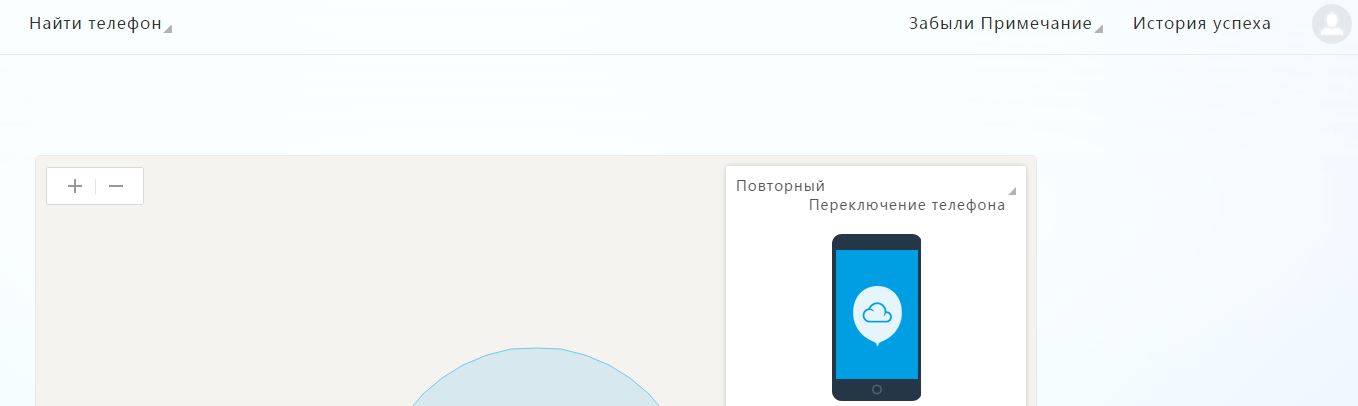
Справа вверху, рядом с иконкой вашего профиля, есть еще две ссылки на китайском. Первая из них дает инструкции, какие действия стоит предпринять в первую очередь при потере смартфона: позвонить в банк и заморозить ваши карточки (если они привязаны к телефону), изменить пароли к почте, соцсетям и другим сервисам, заблокировать и перевыпустить сим-карту, сообщить об утере органам правопорядка. А вторая кнопка ведет на форум (на китайском языке), где с помощью Google Переводчика можно найти десятки историй успешного возврата смартфона после утери или кражи с помощью сервиса FLYME!
Как видно из статьи выше, смартфоны MEIZU предлагают своим пользователям весьма интересный облачный сервис по синхронизации данных и даже помощи поиска пропавшего смартфона! Но это лишь одна из приятных возможностей оболочки FLYME. В скором времени постараюсь написать статьи и о других фишках этой системы!
Источник: rn21.ru
На чтение 15 мин. Просмотров 199 Опубликовано 28.08.2022
Большая часть смартфонов приезжает в нашу страну из Китая. Разные бренды объединяют схожие проблемы с навигацией.
Содержание
- Поиск смартфона Meizu
- Как найти смартфон Мейзу: основные способы
- Через Flyme аккаунт
- Как найти потерянный смартфон Meizu?
- Как проверить Meizu по серийному номеру
- Через Google аккаунт
- Что можно сделать с телефоном удаленно?
- Что такое аккаунт Flyme и для чего он нужен
- Проверка навигационного сигнала смартфона
- Причины плохой работы
- Решение трудностей с определением геолокации на Meizu
- Коррекция конфигурации
- Исправление параметров навигации
- Настройки приложения X-GPS
- EPO
- Сброс к заводским настройкам
- Манипуляции с антенной смартфона
- Когда нужен ремонт GPS-модуля
Поиск смартфона Meizu
На устройстве Мейзу определить местоположение можно, как на любом другом смартфоне на системе Андроид. Функции позволяют не только использовать прибор как трекер, но и помогают, если телефон потерян или была кража.
Наиболее банальными вариантами поиска потерянного телефона выступают звонок или отправка сообщения на него. Помогают они крайне редко. Хорошо, если устройство найдет добродушный человек, который согласится вернуть его владельцу, но зачастую нашедший и сам рад присвоить находку себе и попользоваться «обновкой».
Поскольку польза от вышеописанных способов минимальна, далее мы рассмотрим три действенных варианта, действительно способных помочь в поиске смартфона. При наличии аккаунта Flyme или Google отыскать пропажу будет не сложно. А даже если они окажутся бездейственными, стопроцентным вариантом станет поиск по IMEI. При этом от действий самого пользователя зависят только первые два способа, а вот в последнем придется полагаться лишь на посредников. Подробнее о каждом из них поговорим ниже.
Как найти смартфон Мейзу: основные способы
Существуют три ключевых способа найти утерянный смартфон meizu :
- сервис FLYME;
- дополнительные программы
- сервис Google для поиска пропажи.
FLYME и Гугл обсудим позже. Дополнительные программы являются универсальным ПО и осуществляют работу на всех устройствах Android, вне зависимости от производителя. К таковым относятся : Phone Finder, Lost Android, SeekDroid, Find My Device(непосредственно от Гугла), Life360 и т.д. Использование любого из них поможет найти пропавший смартфон. Достаточно предварительно зарегистрироваться в них, и после того как ваш телефон украли, местоположение устройства будет отображаться в приложении на карте.
Особенность всех описанных в статье способов заключаются в том, что возможны они только при подключении к Wi-Fi. Ничего не мешает украсть телефон, просто выключить интернет и продать ваш смартфон на запчасти. Однако не каждый додумается до этого, потому хотя-бы обнаружить сотовый должно получиться. Некоторые из приложений имеют уникальные функции, отсутствующие в другом ПО. Например, FInd My Device от гугла позволяет смотреть подробные карты помещений, чтобы с точностью до комнаты, коридора определить местоположение смартфона.
Через Flyme аккаунт
При наличии зарегистрированного аккаунта Flyme найти свой смартфон Мейзу не составит труда. Перед началом операции по выявлению местоположения гаджета следует подготовить компьютер или другой смартфон (например друга) – открыть браузер и загрузить переводчик. Этапы поиска:
- Перейти на сайт Flyme Cloud.
- Осуществить вход в аккаунт, нажав соответствующую кнопку и введя данные.
- В открывшемся окне нажать на «Найти телефон» (крупный синий круг).
- Приблизить карту для просмотра местоположения смартфона.
Операция обязательно пройдет успешно, если в настройках аккаунта включены «Сервис защиты аккаунта» и «Поиск телефона». Чтобы быстро отыскать устройство в случае пропажи, стоит еще при наличии его в руках активировать поисковый инструмент. Для этого необходимо:
- Перейти в настройки аккаунта Flyme.
- Открыть «Управление аккаунтом» и активировать «Сервис защиты аккаунта».
- Вернуться на предыдущую страницу, зайти в облако и активировать «Поиск телефона».
Вообще, в набирающих популярность в России смартфонах MEIZU очень много различных программных фишек. Все — внутри собственной оболочки FLYME. Здесь и возможность получить ROOT на смартфоне в пару кликов, и встроенные функции записи разговоров (включая автоматическую запись всех разговоров, либо только от определенных абонентов), и хорошие возможности по защите данных, где можно ставить блокировки на запуск отдельных, в том числе и сторонних, приложений. Не хотите, чтобы ребенок играл в игры на смартфоне, или коллеги/жена/муж, воспользовавшись вашим временным отсутствием, лазили по вашей почте, смс-переписке, в ваших соцсетях или галерее? Установите на эти приложения пароль на запуск. И без пароля приложение просто не запустится. Много фишек есть во FLYME, но сегодня мы рассмотрим самую интересную: удаленное управление смартфоном! Итак, с помощью облачного сервиса FLYME на смартфонах MEIZU можно:
- Синхронизировать свои контакты, SMS, заметки (из родного приложения Блокнот), а также Календарь и Истории вызовов, черный список контактов, пароли к WiFi точкам, закладки браузера. Все это настраивается здесь: Настройки — Аккаунты — Мой FLYME — Синхронизация данных.
- Открыть ROOT-доступ без потери гарантии на смартфон: Настройки — Аккаунты — Мой FLYME -Иконка профиля — Открыть доступ к системе.
- В случае утери смартфона, сделать возможным поиск телефона: Настройки — Аккаунты — Мой FLYME -Поиск телефона.
Начнем, пожалуй. Со вашего смартфона MEIZU регистрируем FLYME аккаунт. Для этого необходимо заполнить поля формы регистрации: ввести свой ник-нейм, придумать пароль от 8 до 16 знаков, включающий латинские буквы или цифры (без спецсимволов), в поле «Безопасность почты» введите свой существующий почтовый ящик, на который, в случае, если забудете пароль от аккаунта, его можно будет восстановить. Далее жмем кнопку «Регистрация» — и ваш аккаунт готов!
Вообще, аккаунт FLYME в смартфонах MEIZU — очень важная история. Аккаунт привязывается к смартфону почти намертво. Залогинившись, неважно, будете ли вы перепрошивать устройство в дальнейшем с полным сбросом данных, будете ли удалять всю информацию в смартфоне — аккаунт все равно будет привязан к устройству. До тех пор, пока вы лично не отвяжете аккаунт от смартфона через веб-интерфейс (с вводом пароля для подтверждения отвязки), либо не разлогинитесь из аккаунта в смартфоне (аналогично с вводом пароля, иначе выйти не получится). Таким образом, пока аккаунт FLYME привязан к вашему смартфону — устройство под вашим контролем. Даже если оно уже не у вас. Это особенно важно учитывать тем, кто покупает б/у смартфон, либо делает заказ из Китая со всяких барахолок, типа Али и прочих. Если вы получили смартфон MEIZU с привязанным аккаунтом (очень частая история смартфонов с Авито или АлиЭкспресс) — а это легко понять: вы просто не сможете на таком устройстве зарегистрировать новый аккаунт FLYME, — старый владелец (или недобросовестный продавец) смартфона сможет узнать о вас много интересного. Что именно — расскажем ниже!
Как найти потерянный смартфон Meizu?
Итак, начнем с фирменной утилиты из Flyme OS. Для совершения поиска через оболочку Мейзу нужно иметь Flyme-аккаунт. Его можно легко создать прямо на смартфоне. После этого следует пройти во вкладку «Мой профиль» и зайти там в пункт «Управление». Здесь надо включить сервис по защите аккаунта, а также активировать тумблер «Поиск телефона». После этого можно совершать поиск девайса. Откройте браузер на ПК и перейдите по ссылке https://cloud.flyme.cn/ . Предварительно Вам нужно установить/активировать плагин с переводчиком, иначе понять китайский язык интерфейса будет проблематично. К сожалению, здесь нет даже английской локализации.
В этом меню со смартфоном можно сделать следующее:
- Включить камеру;
- Отправить сообщение;
- Заблокировать;
- Стереть все данные.
Проблема в том, что данный сервис Meizu плохо работает с глобальными версиями прошивок. Иными словами, если Вы не в Китае, то возможно, что в вашей ситуации активировать поиск смартфона не удастся. В таком случае должен сработать второй метод.
Как проверить Meizu по серийному номеру
Вдобавок к прогону по IMEI желательно также проверить серийный номер телефона. Он аналогично расположен на тыльной стороне и на коробке устройства. Узнать его непосредственно в программе девайса можно при помощи введения кода *#0001# через набор номера.
Как только будет получен искомый код, можно приступать к сравнению. Процедура такая же, как при сравнении IMEI. Если везде коды совпали – значит, вероятность подделки минимальна. При условии, что такой IMEI существует, конечно.
К слову, аналогичным образом можно проверить и MEID, если он есть на коробке и смартфоне. Но такой код есть не на каждом устройстве.
Через Google аккаунт
Альтернативой предыдущему способу считается поиск посредством аккаунта Google. Здесь также разрешается пользоваться как компьютером, так и телефоном. Главным отличием сервиса Google выступает его адаптация для русскоязычных пользователей, поэтому переводчик тут не потребуется. Процесс обнаружения смартфона таков:
- Открыть сайт от Google Android Find.
- Ввести данные Google-аккаунта, к которому привязан смартфон.
- Кликнуть в появившемся списке на нужное устройство.
- Просмотреть по карте местоположение.
Помимо просмотра Google карт пользователю предоставляется возможность прозвонить устройство или заблокировать его. Первый вариант больше подходит для случаев, когда гаджет утерян в пределах помещения. Вторым же стоит воспользоваться при расположении устройства вдали от пользователя, где есть риск его находки и использования другим человеком.
Данный способ работает только при условии предоставления разрешения на это сервисам Google. Дается оно в настройках смартфона по следующему пути
- «Настройки».
- «Устройство и учетные данные».
- «Администраторы устройства».
- «Найти устройство».
- «Активировать приложение…».
Указанные разрешения, как правило, даются при подключении Google аккаунта, поэтому на большинстве устройств они имеются с самого начала.
Что можно сделать с телефоном удаленно?
Неважно, есть ли в телефоне сим-карта или тот, кто нашел ваш Meizu и решил его себе прикарманить, уже выбросил SIM. Интернет-подключение может по-прежнему осуществляться через сеть Wi-Fi. Удаленное управление предоставляет следующие возможности:
- отправить текстовое сообщение, которое будет отображаться на экране телефона поверх остальных окон (иконка сообщения с замочком);
- сделать снимок с использованием фронтальной камеры (иконка с камерой);
- заблокировать экран телефона (иконка в виде замочка);
- полностью удалить все пользовательские данные и сбросить настройки (иконка «корзина»).
Кстати, все эти действия могут быть выполнены и в отложенном режиме: все команды, которые вы активируете, без предупреждения запустятся в тот момент, когда телефон выйдет в интернет. Злоумышленник будет сильно ограничен в своих действиях. Сбросить пароль к аккаунту Flyme, перепрошить телефон или разблокировать его не удастся.
Стоит сказать и еще об одной функции. Имеется в виду сирена – звуковой сигнал, воспроизводимый удаленно на полную мощность, если нажать на синюю кнопку снизу справа в окне, которое появляется при активации опции поиска телефона. Тот, в чьих руках находится аппарат, не сможет ни отключить, ни убавить громкость звукового сигнала. Через 2 минуты сирена отключится сама. А за это время можно попробовать сделать снимок с фронтальной камеры. Есть большая вероятность, что лицо злоумышленника попадет в кадр. Готовое фото загрузится через некоторое время в окно браузера.
Что такое аккаунт Flyme и для чего он нужен
На сегодняшний день привязка мобильных устройств к программно-сетевым решениям производителя -очень распространенное явление. Вход в Flyme аккаунт – предполагает работу с облачными технологиями Meizu, которые предлагают как позаимствованные у конкурентов возможности, так и ряд особенных, неоспоримых преимуществ, разработанных внутри самой компании:
- Синхронизация данных, таких как заметки, контакты, история браузера, сообщения и вызовы.
- Удаленный доступ – после активации учетной записи на Android устройстве позволяет получить права суперпользователя и управлять некоторыми функциями смартфона удаленно. Например, если устройство с личными данными попало в руки третьих лиц, владелец может войти в аккаунт Flyme с любого браузера и полностью очистить мобильный телефон.
- Определение местонахождения устройства по геолокации. Правда для ее использования необходимо заранее установить приложение Phone Finder.
Проверка навигационного сигнала смартфона
Если на телефоне «глючит» спутниковая навигация, то лучше всего проверить его подключение к спутникам. Смартфоны Мейзу удобны тем, что в них есть отдельная функция для проверки. Последовательность действий такая:
- Войти в инженерное меню. Система дает доступ при наборе индивидуального кода. Пароль для каждой модели будет разным. Например, пароль от M2 точно не сработает на MX4. Узнать комбинацию символов можно у производителя.
- Перейти в «YGPS». Напротив слова «Satellites» должны быть шкалы. Если их нет, то прибор не ищет спутники.
Впрочем, существует более общий метод проверки качества подключения – при помощи бесплатных приложений. Самая популярная программа для смартфонов – GPS Test. Пользователь получает доступ к следующим данным:
- состояние навигации;
- количество спутников;
- точность навигации;
- качество подключения.

Причины плохой работы
Наиболее частые трудности со спутниковой навигацией описаны в таблице.
| Причина | Описание |
| Неправильное использование девайса | К этому пункту относятся внешние факторы плохого приема: слишком толстый чехол, неправильная активация функций на телефоне и пр. |
| Системные настройки | На Meizu часто не работает из-за самой ОП. Решающим параметром в этом случае является прошивка, но и устаревший альманах влияет на качество навигации. |
| Неисправность модуля спутниковой навигации | Антенна внутри устройства функционирует некорректно или не работает вообще. Такие решаются только заменой детали. |
На заметку. Эти факторы прослеживаются на всех моделях телефонов Мейзу – от M3 Note до Pro 6 32gb. Для каждого из вариантов существует свое «лечение».
Решение трудностей с определением геолокации на Meizu
Чтобы исключить самые банальные, рекомендуется выполнить следующие действия:
- Снять со смартфона чехол.
- Выйти на местность, не огражденную стенами, зданиями и деревьями.
- Дождаться безоблачной погоды.
- Перезагрузить телефон.
- Отойти от возможных источников помех – машин, крупных электроприборов.
Если ни одна из рекомендаций не сработала, то придется перейти к более серьезным действиям.
Коррекция конфигурации
Трудности можно решить двумя способами:
- Переместить рабочий файл в папку /system/etc. При этом нужно дать разрешение на замену исходного документа новым.
- Скачать актуальный документ из интернета, открыть его на компьютере. Затем зайти в него на телефоне и подкорректировать строки по образцу.
В любом случае после завершения редактуры надо запустить GPS test и наэать на «Clear AGPS», это очистит кэш. Затем стоит перезагрузить телефон и проверить работу модуля спутниковой связи через программу.
Исправление параметров навигации
Телефон пользуется тремя возможными источниками данных о своем местоположении:
- Орбитальные группировки. Модуль внутри устройства определяет координаты по спутникам. Точность доходит до нескольких метров.
- Wi-Fi. Телефон «находит» себя по сетям, к которым подключен. Погрешность составляет порядка 200 метров.
- Сотовая связь. Отслеживание устройства ведется по вышкам, сигналы с которых оно принимает. Метод обладает низкой точностью – от 300 м до 25 км.
Хоть последние два варианта поиска менее популярны, они повышают точность навигации. Для их подключения требуется войти в раздел «Настройки» / «Геолокация» и включить «Точный режим» (может называться «Поиск по беспроводным сетям»).
Настройки приложения X-GPS
Найти телефон Meizu можно при помощи спутниковых группировок (GPS и ГЛОНАСС), сотовых сетей и Wi-Fi. Все три инструмента применяют авторское приложение X-GPS. Часто не работает на Meizu MX4 Pro, M3 и M5 из-за неправильной настройки программы. Для оптимального функционирования навигации рекомендуется проделать следующее:
- Зайти в «Настройки» / «Приложения» / «Все приложения».
- Найти программу в списке.
- Открыть «Управление разрешениями».
- Разрешить следующие функции: «Доступ к местоположению», «Уведомление», «Использовать память телефона», «Запуск в фоне».

EPO
Часто пользователи жалуются, что у них не работает навигация Meizu M3 Note или на других моделях. Причиной тому может быть устаревший альманах. Чтобы понять, что это значит, необходимо разобраться, что происходит в телефоне в момент подключения к спутникам.
Существует три вида взаимодействия с космическими аппаратами:
- Холодный старт. При таком включении смартфон скачивает альманах – сборник данных об орбитах всех спутников группировки.
- Теплый старт. Устройство скачивает только эфемериды – данные о положении каждого спутника.
- Горячий старт. В таком подключении устройство не скачивает ничего.
Получается, что после переезда из Китая в Россию в телефоне остаются данные о положении спутников над Китаем. Навигация по этим данным невозможна. Чтобы исправить ситуацию, необходимо предпринять следующие шаги:
- Зайти в инженерное меню. Комбинацию символов для доступа можно узнать у производителя.
- Проверить наличие проблем с альманахом. Если в YGPS напротив Satellites есть шкалы, но устройтсво не может найти свое местоположение, то, скорее всего, дело в устаревших данных.
- Зайти в Information и нажать по очереди кнопки full, warm, hot и cold. Это приведет к удалению предыдущего альманаха.
- В NMEA Log надо нажать на кнопку Start. Устройство начнет запись нового альманаха.
- Телефон необходимо оставить в покое на одном месте на 10–15 минут. Желательно, чтобы вокруг не было препятствий – стен, деревьев, машин.
- Зайти в Satellites и дождаться, пока устройство найдет 10–13 спутников, и их шкалы позеленеют.
- В NMEA Log нажать кнопку Stop.
Сброс к заводским настройкам
Если не работает навигация в Meizu Pro 6 32gb или других моделях телефона, и прочие рекомендации не помогли, этому методу. При этом требуется учитывать два аспекта:
- Процесс удаляет все установленные приложения и данные на устройстве.
- Смартфон вернется к тому состоянию, в котором он был при покупке в магазине.
Особенность Мейзу в том, что тэто можно сделать двумя способами. Первый из них называют программным. Процесс выглядит следующим образом:
- Войти во вкладку «Настройки» / «Хранение и резервное копирование».
- Нажать на кнопку «Сброс к заводским установкам».
- Поставить галочку напротив «Сброс к заводским настройкам».
- Нажать на кнопку «Сбросить настройки».
В предпоследнем пункте можно также выбрать функцию «Очистка внутренней памяти». Это приведет к удалению личной информации с телефона – паролей и данных аккаунтов.
Второй метод – аппаратный. Его лучше пускать в ход, если программный не дал результатов. Осуществляется способ следующим образом:
- Выключить телефон.
- Удержать одновременно кнопки питания и увеличения громкости смартфона нажатыми до появления логотипа «Meizu».
- В появившемся меню нажать «Wipe Data» (может также называться «Clear Data»).
- Нажать на кнопку «Start».
Манипуляции с антенной смартфона
В некоторых случаях можно поправить встроенную в телефон антенну. Процедура требует определенных навыков и аккуратности, поэтому лучше всего доверить действия профессионалу.
Подробная инструкция представлена на видео в конце статьи.
Если ни одна из рекомендаций не помогла, то, скорее всего, дело в неисправности модуля. Замена детали стоит порядка 800 рублей и осуществляется в сертифицированных центрах.
Благодаря современной ССН потерять телефон становится все «труднее». Также несложно найти украденное устройство. Именно поэтому трудности с навигацией нужно решать как можно скорее, до пропажи смартфона.
Потеря мобильного устройства может вызвать множество неудобств. Чтобы избежать проблем, можно воспользоваться специальными поисковыми сервисами. Например, компания Meizu помогает пользователям своих устройств находить их при краже или утере.
Поиск Мейзу через облачный сервис Flyme
Устройства Meizu функционируют на базе мобильной платформы Android и оболочки Flyme. Чтобы воспользоваться опцией поиска потерянного телефона, к нему должна быть привязана учетная запись Flyme. Кроме того, на девайсе должна быть запущена опция поиска. Включить ее можно по такой схеме:
- В меню настроек нужно зайти в пункт «Аккаунт Flyme».
- Затем необходимо зарегистрироваться в сервисе, указав имя и пароль.
- После этого следует перейди в пункт «Управление» и активировать сервис защиты, перетащив ползунок в соответствующее положение.
- Затем необходимо ввести телефонный номер, который станет основным для смартфона.
- Для поиска гаджета нужно зайти в меню «Поиск телефона» и выбрать инструмент.
Создав учетную запись Flyme, поиск телефона его владелец сможет выполнить в любой момент. Для этого нужно просто зайти на сайт разработчика ПО и выбрать соответствующий пункт меню.
Для перевода китайских иероглифов на ресурсе cloud.flyme.cn следует воспользоваться плагином-переводчиком от Google.
Как найти Meizu через Google?
Оригинальный Meizu-поисковик поддерживает лишь китайские оболочки Flyme. Если же на телефоне установлена международная прошивка, то сервис может не запуститься. В таком случае придется воспользоваться аналогичным Google-сервисом. Сопряжение производится через пункт «Аккаунт».
Кроме того, необходимо запустить опцию «Удаленное управление». Для этого необходимо сделать следующее:
- Найти пункт настроек «Конфиденциальность».
- Зайти в раздел «Администраторы».
- Запустить соответствующее программное средство, выставив рядом с ним галочку.
Обнаружение телефона выполняется по такой схеме:
- С ПК или ноутбука следует зайти на сайт от Google.
- Зарегистрироваться в системе, воспользовавшись привязанной к смартфону учетной записью.
- Запустить функцию идентификации местоположения мобильного девайса, нажав на соответствующее изображение кнопки.
Если на устройстве есть интернет-подключение, то на карте сразу появится его местоположение. У пользователя в этом случае будет возможность удалить все данные с гаджета, заблокировать его или совершить с него телефонный вызов.
Оценка статьи:




 (пока оценок нет)
(пока оценок нет)
![]() Загрузка…
Загрузка…
Недавнее исследование показало, что 70 миллионов пользователей теряют телефоны каждый год. Без SIM-карты, GPS-навигатора и доступа к сети Интернет может показаться, что жизнь поблекла и потеряла смысл. Однако не стоит отчаиваться, ведь вы в любой момент можете найти телефон Мейзу с помощью нескольких нехитрых способов.
Содержание
Содержание
- Способы решения проблемы
- Аккаунт Flyme
- Виртуальный сервис Google
- Другие программы
- Заключение
- Как организовать поиск телефона Мейзу?
- Аккаунт Флайм
- Что можно сделать с телефоном удаленно?
- Google-сервис “Найти устройство”
- Поиск через приложение
- Через Flyme аккаунт
- Через Google аккаунт
- По IMEI (украденный)
- Как найти телефон Мейзу: основные способы
- Как найти телефон через Flyme аккаунт
- Как найти Meizu через Google
- Что делать если не получилось?
Способы решения проблемы
Осуществить поиск телефона Мейзу можно, используя такие инструменты, как:
- аккаунт Flyme;
- виртуальный сервис Google;
- сторонняя программа-поисковик.
Главным фактором, от которого зависит вероятность возвращения устройства в руки владельца, является количество времени, которое прошло с момента потери.

Если своевременно не предпринять меры, кто-то может отформатировать телефон, сменить SIM-карту и совершить другие действия, которые значительно усложнят поиск или сделают его невозможным.
Аккаунт Flyme
Регистрация
Чтобы активизировать функцию поиска устройства, необходимо быть зарегистрированным на Flyme.
Если у вас нет аккаунта на этом сервисе, найти телефон с его помощью вам вряд ли удастся.
Чтобы зарегистрироваться и создать собственный кабинет, нужно указать имя и электронную почту, придумать пароль, а также привязать номер телефона.
Функция поиска
В Play Market необходимо найти приложение Phone Finder (Meizu) (его можно установить и использовать бесплатно). Чтобы залогиниться, укажите номер телефона и пароль. Сервис будет работать только при включенном GPS.

Спустя несколько минут приложение начинает находить точное местонахождение утерянного устройства и показывает его на карте.
Как найти телефон по Flyme без смартфона
Если у вас нет смартфона, на который вы можете скачать Phone Finder, найти Мейзу по Flyme можно и через компьютер. Для этого вам понадобится Google Chrome с плагином Google Translator, который значительно упростит вам задачу, ведь на китайской странице Флайми (https://www.flyme.cn/) все еще нет русифицированной версии меню. Этот плагин переведет все на русский язык.
Чтобы найти телефон через сайт Flyme необходимо указать логин с паролем.
Потом вы должны открыть список с устройствами и выбрать то, которое вам нужно найти. Вы увидите месторасположение вашего смартфона, а также вам будет показана история его передвижений. Кроме того, вам будет доступна функция включения сигнала тревоги на устройстве.
Читайте также
 Регистрируем флайм аккаунт для своего смартфона мейзу Смартфоны Meizu имеют свою операционную систему под названием Флэйм. Своим интерфейсом она напоминает всем известный…
Регистрируем флайм аккаунт для своего смартфона мейзу Смартфоны Meizu имеют свою операционную систему под названием Флэйм. Своим интерфейсом она напоминает всем известный…
Такой способ поиска подходит только в том случае, если смартфон подключен к сети Интернет. Не имеет значение, какой именно Интернет используется, мобильная сеть или сеть Wi-Fi.
Если вы ищете устройство, которое находится в пределах вашего дома, и не хотите испугать ваших сожителей резким громким звуком, отключите звук вручную. В ином случае запустите тревожный сигнал.
При включенном оповещении тревоги на экране смартфона ничего не отобразится, он будет оставаться черным.
Из динамика начнет раздаваться очень громкий рингтон. Ни злоумышленникам, ни случайным прохожим, которые найдут телефон, не удастся отключить данный сигнал.
У вас также будет возможность фотографировать через удаленный режим, включать фронтальную и основную камеру устройства. Телефон будет делать снимки беззвучно, так что злоумышленники не узнают о съемке, а вы в свою очередь получите доказательства тому, что кто-то посторонний использует ваш смартфон.
Читайте также
Как войти в Flyme аккаунт двумя способами Приобретая смартфон Meizu пользователь должен знать, что для использование всех фишек местной экосистемы, помимо…
Далее вы можете прибегнуть к следующим действиям:
- прислать нашедшему человеку сообщение, попросив вернуть смартфон;
- выполнить удаленную блокировку устройства Мейзу (если устройство заблокировать, оно станет просто бесполезной вещью до того момента, пока не будет указан пароль от Флайм; злоумышленник не включит и не перепрошьет телефон);
- избавиться от всех данных на телефоне (в этом случае у вас не будет возможности их восстановления; на устройстве будет удалена вся ваша личная информация, но данные из Flyme сохранятся, из-за чего никто, кроме вас, не сможет им воспользоваться).
Главным условием для успешного поиска смартфона является его доступ к сети Интернет. Все вышеперечисленные действие возможны, только если устройство подключено к нему.
Виртуальный сервис Google
К сожалению, фирменные поисковики Мейзу эффективно выполняют свою функцию лишь на китайских версиях Flyme. Так что для смартфона с глобальной прошивкой этот способ может не подойти.
В этом случае вам способен помочь виртуальный сервис Google. К нему может быть привязан любой вид устройства, работающего на системе Андроид. Это сопряжение нужно произвести в настройках смартфона. Для этого необходим зайти в раздел «Аккаунт».
Помимо привязки, вы должны подключить функцию удаленного управления. Для этого выполните следующие действия:
- Зайдите в настройки.
- Нажмите на вкладку «Администраторы устройства».
- Поставьте галочку в графе «Удаленное управление».
- Если данные настройки были произведены, вы сможете найти утерянное устройство следующим образом:
- Зайдите на сайт «Find My Device».
- Войдите в аккуант, который был привязан к вашему смартфону.
- Запустите поиск.
Если устройство подключено к сети Интернет, его примерное местонахождение появится на Google Maps. Вам также будут доступны такие действия, как:
- блокировка смартфона;
- удаление данных;
- звонок на устройство.
Функция «Find My Device» не только помогает искать ваше устройство, но и позволяет видеть оставшийся заряд батареи вашего смартфона и сети Wi-Fi, к которой он подключен. Это один из наиболее простых способов отследить потерянное устройство Android.
С ребрендингом «Find My Device» теперь является частью Google Play Protect, набора сервисов, предназначенных для защиты вашего телефона от вредоносного контента. Google использует опыт машинного обучения для сканирования и проверки приложений, установленных на вашем телефоне, и хотя функция проверки приложений существует уже достаточно давно, Google делает этот процесс гораздо более заметным для пользователей.
Другие программы
Пользователь, который хочет найти смартфон Мейза, может также использовать и другие программы-поисковики. Самыми распространенными являются следующие сервисы:
- Phone Finder;
- Lost Android;
- SeekDroid.
Данные приложения работают по такому же принципу, как и виртуальный сервис Google, поэтому расписывать их инструкции и рассказывать о тонкостях их использования не имеет смысла.
Узнать подробнее о том, как найти устройство при помощи сервиса Flyme можно из следующего видео:
Как использовать «Find My Device»:
Заключение
Если вы беспокоитесь из-за того, что вы можете утерять смартфон Meizu или, что еще хуже, его могут украсть злоумышленники, избавьтесь от страхов и настройте систему, которая поможет эффективно отслеживать девайс, еще до того, как все пойдет по худшему сценарию.
Поиск будет успешным, если утерянный смартфон будет подключен к сигналу Wi-Fi, но GPS и мобильные сети все равно смогут приблизительно определить местоположение устройства. Вы также должны иметь учетную запись в Гугл для того, чтобы иметь возможность использовать практически все доступные службы отслеживания, независимо от того, встроены они или загружены.
Что может быть печальнее в наше время, чем потеря мобильного телефона. Мы храним в этих устройствах столько важной информации, что просто смириться с таким событием не удастся. К счастью, в андроид-смартфонах имеются очень полезные функции, которые помогут вернуть законному владельцу его утерянный девайс.
Как организовать поиск телефона Мейзу?
Существует три действенных способа, позволяющих найти свой смартфон:
- аккаунт Flyme;
- Google-сервис;
- специализированное стороннее приложение.
Рассмотрим все пункты по порядку.
Аккаунт Флайм
Фирменная программная оболочка Flyme, которая по умолчанию устанавливается на все телефоны Meizu, располагает мощными возможностями поиска и удаленного управления утерянным (или украденным) устройством. Регистрация аккаунта не требует много времени и особых усилий. Важно правильно его настроить и не забыть включить функцию «Поиск телефона» («Аккаунт Flyme» > «Мой профиль» > «Управление аккаунтом» > «Сервис защиты аккаунта»). Привязка номера телефона к аккаунту обязательна!
Однако этого недостаточно. Для полноценной работы с аккаунтом необходимо уметь пользоваться облачным сервисом Flyme. Сложность состоит в том, что производитель не позаботился о том, чтобы «облачным» сайтом (https://cloud.flyme.cn) с комфортом могли пользоваться российские владельцы MEIZU, поэтому версии на русском языке нет. Чтобы разобраться с китайской версией потребуется «Google Переводчик». Плагин с Переводчиком нужно установить в браузер Chrome.
После авторизации на сайте cloud.flyme (точный адрес указан выше) можно зайти в личный кабинет. Среди прочей информации там содержатся сведения о привязанном к аккаунту смартфоне MEIZU. Если он в данный момент подключен к интернету, то появляется возможность отследить смартфон и управлять им удаленно, с компьютера, ноутбука, планшета или другого телефона.
Итак, потерянный Мейзу определяется как подключенный к интернету. Нажимаем на него, чтобы открылось следующее окно, выбираем функцию «Найти телефон». На обработку команды потребуется некоторое время, после чего система покажет на карте, где находится ваш смартфон. Насколько точно определится его реальное местоположение зависит от того, была ли включена на нем опция GPS. Кстати, система также может вывести траекторию перемещений.
Что можно сделать с телефоном удаленно?
Неважно, есть ли в телефоне сим-карта или тот, кто нашел ваш Meizu и решил его себе прикарманить, уже выбросил SIM. Интернет-подключение может по-прежнему осуществляться через сеть Wi-Fi. Удаленное управление предоставляет следующие возможности:
- отправить текстовое сообщение, которое будет отображаться на экране телефона поверх остальных окон (иконка сообщения с замочком);
- сделать снимок с использованием фронтальной камеры (иконка с камерой);
- заблокировать экран телефона (иконка в виде замочка);
- полностью удалить все пользовательские данные и сбросить настройки (иконка «корзина»).
Кстати, все эти действия могут быть выполнены и в отложенном режиме: все команды, которые вы активируете, без предупреждения запустятся в тот момент, когда телефон выйдет в интернет. Злоумышленник будет сильно ограничен в своих действиях. Сбросить пароль к аккаунту Flyme, перепрошить телефон или разблокировать его не удастся.
Стоит сказать и еще об одной функции. Имеется в виду сирена – звуковой сигнал, воспроизводимый удаленно на полную мощность, если нажать на синюю кнопку снизу справа в окне, которое появляется при активации опции поиска телефона. Тот, в чьих руках находится аппарат, не сможет ни отключить, ни убавить громкость звукового сигнала. Через 2 минуты сирена отключится сама. А за это время можно попробовать сделать снимок с фронтальной камеры. Есть большая вероятность, что лицо злоумышленника попадет в кадр. Готовое фото загрузится через некоторое время в окно браузера.
Если через аккаунт Flyme ничего сделать не удалось, пробуем следующий вариант.
Google-сервис “Найти устройство”
Данный способ очень эффективен. Но он также требует предварительных действий со стороны владельца телефона. Опять же, Meizu должен быть привязан к аккаунту Google. Этот аккаунт, как правило, имеется у каждого, кто пользуется андроид-устройствами. Если его нет, зарегистрироваться в Google проще всего при попытке входа в магазин приложений Play Market (на смартфоне) или на сайте google.com (на ПК). После того как учетная запись создана, зайдите в «Настройки» > «Аккаунт». Там должен отображаться ваш Google-аккаунт. Если нет, добавьте его, нажав кнопку “+”.
Теперь еще один важный шаг: включаем «Удаленное управление. Для этого заходим в настройки смартфона, находим меню «Конфиденциальность» («Безопасность») > «Администраторы устройства».
Итак, все требуемые настройки сделаны. Переходим к сервису «Найти устройство» (https://android.com/find). Нужно будет авторизоваться в системе под тем же Google-аккаунтом, к которому привязан смартфон Мейзу. Поиск устройства начинается после нажатия соответствующей кнопки. И снова действует то же самое условие – процесс будет успешно выполнен только в том случае, если потерянный/ украденный телефон имеет выход в сеть. Тогда на карте высветится его приблизительное местонахождение. Если нет, оно не определится.
Выбор действий, которые владелец Мейзу сможет выполнить удаленно, невелик. Опций всего три: прозвонить, блокировать или очистить.
- Прозвонить – это принудительно запустить на телефоне звуковой сигнал. Он будет активен в течение 5 минут, отключить его раньше времени не удастся.
- Блокировать – телефон будет заблокирован, а на экране появится сообщение или номер, по которому будет предложено позвонить нашедшему устройство.
- Очистить – стереть все пользовательские данные, чтобы ими нельзя было воспользоваться. В этом случае будут сброшены и настройки, и отслеживать телефон больше не удастся.
Есть и третий вариант поиска – использовать приложение.
Поиск через приложение
В Play Market имеется ряд приложений, которые работают аналогично сервису Google «Найти устройство». Это Phone Finder, Lost Android, SeekDroid, Find My Device.
Например, скачаем и установим на смартфон “Find My Device”. При этом в появившемся окне приложения нужно выбрать гостевой вход, чтобы затем ввести данные Google-аккаунта от телефона Meizu, который мы хотим найти.
Разрешаем программе получать данные о местоположении устройства. Далее будут открыты карты Google и дана информация о том, где находится телефон, к какой сети он подключен, когда он был в сети и т. д.
Снова у владельца есть возможность включить удаленно звуковой сигнал, а также заблокировать или стереть все данные с телефона. К последнему действию все же лучше прибегать в крайнем случае, так как после этого Meizu превратится в «кирпич», и продолжать его поиск далее будет бессмысленно.
Сегодня поговорим об облачном сервисе FLYME, а точнее той его части, благодаря которой можно попытаться найти украденный или утерянный смартфон MEIZU, увидеть фото «нового владельца» вашего смартфона, связаться с ним, либо удалить все данные со смартфона удаленно.
Вообще, в набирающих популярность смартфонах MEIZU очень много различных программных фишек. Все — внутри собственной оболочки FLYME. Здесь и возможность получить ROOT на смартфоне в пару кликов, и встроенные функции записи разговоров (включая автоматическую запись всех разговоров, либо только от определенных абонентов), и хорошие возможности по защите данных, где можно ставить блокировки на запуск отдельных, в том числе и сторонних, приложений. Не хотите, чтобы ребенок играл в игры на смартфоне, или коллеги/жена/муж, воспользовавшись вашим временным отсутствием, лазили по вашей почте, смс-переписке, в ваших соцсетях или галерее? Установите на эти приложения пароль на запуск. И без пароля приложение просто не запустится. Много фишек есть во FLYME, но сегодня мы рассмотрим самую, на мой взгляд, интересную: удаленное управление смартфоном!
Итак, с помощью облачного сервиса FLYME на смартфонах MEIZU можно:
Вообще, аккаунт FLYME в смартфонах MEIZU — очень важная история. Аккаунт привязывается к смартфону почти намертво. Залогинившись, неважно, будете ли вы перепрошивать устройство в дальнейшем с полным сбросом данных, будете ли удалять всю информацию в смартфоне — аккаунт все равно будет привязан к устройству. До тех пор, пока вы лично не отвяжете аккаунт от смартфона через веб-интерфейс (с вводом пароля для подтверждения отвязки), либо не разлогинитесь из аккаунта в смартфоне (аналогично с вводом пароля, иначе выйти не получится). Таким образом, пока аккаунт FLYME привязан к вашему смартфону — устройство под вашим контролем. Даже если оно уже не у вас. Это особенно важно учитывать тем, кто покупает б/у смартфон, либо делает заказ из Китая со всяких барахолок, типа Али и прочих. Если вы получили смартфон MEIZU с привязанным аккаунтом (очень частая история смартфонов с Авито или АлиЭкспресс) — а это легко понять: вы просто не сможете на таком устройстве зарегистрировать новый аккаунт FLYME, — старый владелец (или недобросовестный продавец) смартфона сможет узнать о вас много интересного. Что именно — расскажем ниже!
Итак, в настройках аккаунта FLYME можно выставить синхронизацию данных, тут все просто и понятно. Мы будем разбираться с возможностью удаленного управления смартфоном. Для этого нам понадобится воспользоваться компьютером, и открыть сайт https://cloud.flyme.cn . К сожалению, сервис пока приоритетно предназначен для жителей Китая, но им пользоваться вполне можно. Один минус — интерфейс сайта пока только на китайском. Если у вас браузер Google Chrome, рекомендую скачать и установить расширение «Google Переводчик», с его помощью можно в 1 клик достаточно корректно и понятно перевести китайский интерфейс сайта на русский: https://chrome.google.com/webstore/detail/google-translate/aapbdbdomjkkjkaonfhkkikfgjllcleb?utm_source=chrome-ntp-icon . Ниже я буду выкладывать скриншоты сайта с переводом, если что — можно ориентироваться, какие кнопки жать 🙂 Все картинки кликабельны!
Страница авторизации, тут все просто. В верхнее поле вводим ник, в нижнее — ваш пароль. Жмем кнопку подтверждения внизу.
Попадаем в Личный Кабинет.
Здесь сверху по центру выпадающий список из всех устройств, на которых вы активировали аккаунт FLYME (если у вас было несколько смартфонов).
Раскрыв список, видим все устройства, на которых активен ваш аккаунт FLYME. Из этого списка можно сделать удаленный выход из аккаунта. ВАЖНО! При выходе из аккаунта через сайт, на вашем смартфоне произойдет очистка данных. Будут стерты все приложения и данные, кроме фотографий, музыки, книг и фильмов, загруженных файлов (но не приложений). Если вы выходите из аккаунта FLYME со смартфона, удаление данных можно отметить галочкой, оно не обязательно. При выходе через сайт — удаление неминуемо. Нажав синюю кнопку удаленного выхода, система запросит еще раз ваш пароль для подтверждения операции. После его ввода смартфон перезагрузится, произойдет выход из аккаунта с удалением данных.
Если смартфон находится в сети — под ним будет гореть зеленая надпись «Онлайн», а на картинка устройства будет с включенным экраном. Если смартфон не подключен к сети в данный момент — его иконка будет серой.
Важное примечание! Все сервисы и команды удаленного управления работают через интернет. То есть смартфон должен оказаться в сети. Пока смартфон не будет подключен к интернет, команды не будут исполнены, они будут висеть в ожидании. Стоит только смартфону получить доступ в сеть, выполнение команд начнется сразу же. Без предупреждений.
Итак, из выпадающего списка подключенных смартфонов можно сделать выход из аккаунта удаленно, со сбросом данных с устройства. Какие еще кнопки видим в интерфейсе?
Слева направо: Контакты, SMS, Заметки из блокнота, Поиск телефона.
В меню контактов можно просматривать синхронизированные с сервисом контакты. Там же править их, удалять или добавлять вручную новые. Тут же, нажав на кнопку с шестеренкой, можно импортировать или экспортировать контакты в файл. Напомню, перевод достигнут с помощью браузера Chrome, в оригинале интерфейс на китайском.
В меню SMS можно видеть список всех синхронизированных SMS-сообщений со смартфона (свои я скрыл). Отсюда же можно удалять отдельные сообщения с устройства при выборе курсором сообщения в правом блоке (на белом фоне). В виду того, что сервера FLYME находятся в Китае, дождитесь прогрузки данных, она иногда может занимать около минуты-двух.
В меню Заметок Блокнота можно видеть все заметки, синхронизированные со смартфона. Тут же, удаленно, их можно создавать, править или удалять. Эдакий EverNote.
И, наконец, самое интересное меню — ПОИСК ТЕЛЕФОНА. Тут сразу приведу два скриншота, как выглядят кнопки в оригинале и надписи к ним с перводчиком от Google. Так как во втором случае надписи налезают друг на друга.
Рассмотрим окошко со смартфоном. Сверху справа, над иконкой телефона, видим выпадающее меню из списка смартфонов, к которым подключен ваш аккаунт. Можно быстро переключаться между разными устройствами, если под вашим аккаунтом несколько смартфонов MEIZU. Сверху слева — кнопка обновления поиска местоположения устройства.
Стоит заметить, что относительно точно местоположение вашего смартфона будет определено только в том случае, если в настройках смартфона вы разрешали определять ваше местоположение по GPS, а на самом смартфоне будет включен GPS-приемник. В ином случае, местоположение будет определено либо очень ориентировочно, либо вовсе нет (если вы запретили в настройках смартфона определение местоположения: Настройки — Местоположение — активная галочка у «Местоположение», отмечены галочки WiFi и GPS). Карта не Китая на сайте подгружается достаточно долго, для более быстрой подгрузки — уменьшите масштаб: крупных масштабов у карты не Китая, увы ,нет.
Сразу под иконкой смартфона — название устройства, пометка в сети оно или нет, в случае успешного определения локации — ссылка на раскрывающийся список с историей перемещения устройства. Обновляется часто.
А теперь самое интересное: рассмотрим 4 иконки действий. Начнем с правой: корзина. Нажав ее, вы полностью удаляете ВСЕ данные со смартфона. Не только приложения, но и фотографии, музыку, вообще все данные. Восстановить их будет уже нельзя, только устанавливать заново. Нажав эту кнопку, вас попросят ввести пароль от аккаунта FLYME, после чего со смартфона будут удалены все данные как только он окажется в сети. Пользуйтесь с осторожностью, только когда полностью уверены, что все данные нужно удалить. Да, удалятся все данные, но аккаунт останется привязан к устройству!
Кнопка с замочком. Блокирует экран смартфона намертво до тех пор, пока вы не введете на экране устройства ваш пароль от FLYME. C заблокированным экраном вы не сможете даже перепрошить устройство. По факту, у вас будет «кирпич» с предложением раскирпичиться, введя пароль. После нажатия этой кнопки на сайте, выйдет подтверждение, уверены ли вы, что хотите заблокировать смартфон, и нажав синюю кнопку «да!» — смартфон заблокируется как только выйдет в сеть! Во время заблокированного экрана, вы сможете лишь открыт шторку уведомлений, чтобы повернуть ориентацию экрана, и начать ввод пароля, вызвав клавиатуру на экран (она будет работать). Больше ничего. Вход в загрузчик до разблокировки будет невозможен (перепрошить не удастся). Вот так будет выглядеть экран:
Третья справа кнопка — отправка удаленного сообщения. Работает с любым языком. С помощью этой кнопки, вы можете отправить на экран смартфона всплывающее сообщение для нового владельца вашего устройства. Любое сообщение, любой длины, любое количество раз. Сообщение будет показываться поверх всех окон. Вот так оно выглядит на смартфоне:
И самая левая, но самая нужная кнопка — удаленная камера! С ее помощью в любой момент вы можете сделать снимок с фронтальной камеры смартфона, когда устройство имеет доступ в интернет. Либо снимок будет сделан сразу, как устройство выйдет в сеть. Снимок делается бесшумно и на смартфоне никак не понять, делаете вы фото или нет. Снимков можно делать любое количество. Главное, застать нового владельца, чтобы он смотрел на экран смартфона. Об этом чуть ниже, а пока о том, как работает кнопка. Жмем на кнопку камеры, и через 5 секунд смартфон незаметно сделает снимок с фронтальной камеры. Либо сразу, как получит доступ к сети. Далее фотография будет автоматически сразу же отправлена к вам. Где посмотреть фотку?
Самая нижняя строчка окошка, под кнопкой камера. Жмем, и откроется окошко, в котором будут представлены все снимки с фронталки, которые вы запрашивали сделать для смартфона. Обратите внимание, на пересылку снимка требуется некоторое время, сервера в Китае далеко и не очень быстрые, поэтому снимок может появиться лишь через пару минут после того, как будет сделан. Просто обновляйте страничку.
Выше показаны примеры снимков, которые я запросил со своего смартфона, когда он лежал на столе. Такие желтые — потому что снималось ночью при комнатном тусклом освещении. Наведя на снимок — получаем всплывающую подсказку на китайском, она предлагает удалить ненужное фото. Если просто кликнуть на фотографии, она откроется в полном размере:
И, казалось бы, вот тебе развлечение в случае утери смартфона. Сиди и жди, лови момент, когда новый владелец таки удосужится поиграться с устройством, чтобы его лицо оказалось напротив фронтальной камеры. Но нет, инженеры MEIZU все предусмотрели!
Как только ваш смартфон определится на карте, справа появится дополнительное окно, где будет сам смартфон и правее — кнопка динамика. Вот она-то нам и нужна. Еще одна функция: удаленный поиск телефона! Пригодится и в том случае, если в квартире вы куда-то закинули смартфон, а куда — не помните.
Нажав на кнопку динамика, откроется новое окно, где нам предложат включить на смартфоне сирену. Кнопка Play по центру — предварительное прослушивание сигнала, а чтобы запустить сирену — надо нажать справа внизу синюю кнопку. Жмем, и телефон начнет на максимальной громкость проигрывать звук сирены. Важный момент: отключить звук не получится никак, будьте осторожны. Он будет играть ровно 2 минуты, на максимальной громкости. Не выключить его со смартфона никак: ни понижением громкости, ни сменой профиля, ни любым другим способом. Спустя 2 минуты, сирена перестанет выть автоматически. При этом, во время воя, никакой информации на смартфоне, что происходит, показываться не будет.
Вот тут и закопалась хитрость. Включаем сирену на смартфоне, новый владелец вашего устройства хватает его в руки: он же орет на полную громкость, как почему, зачем? Начинает копаться в меню устройства, пытаясь выключить звук. В этот момент и делайте снимок с фронтальной камеры! И вот, у вас уже несколько фото нового владельца устройства. Остается лишь дождаться их прогрузки на сайт.
Далее с фотороботом можно уже идти в органы охраны правопорядка и просить найти нового владельца. Что несколько увеличит ваши шансы на положительный исход.
Источник: rn21.ru
Пользователи часто теряют свои телефоны, и владельцы устройств Meizu не являются исключением. Количество утерянных гаджетов в год во всем мире исчисляется в десятках миллионов, поэтому удивляться тут нечему. Каким бы большим не казался смартфон, он легко выпадает из кармана брюк или сумки, оставаясь незамеченным для своего владельца. Именно поэтому люди все чаще интересуются тем, как найти потерянный телефон Meizu. Способов тут имеется несколько, а потому шансы довольно высоки.
Содержаниепоказать
Наиболее банальными вариантами поиска потерянного телефона выступают звонок или отправка сообщения на него. Помогают они крайне редко. Хорошо, если устройство найдет добродушный человек, который согласится вернуть его владельцу, но зачастую нашедший и сам рад присвоить находку себе и попользоваться «обновкой».
Сообщение возможно отправить как по мобильной связи, так и в соц. сетях, если на гаджете включены уведомления о них.
Поскольку польза от вышеописанных способов минимальна, далее мы рассмотрим три действенных варианта, действительно способных помочь в поиске смартфона. При наличии аккаунта Flyme или Google отыскать пропажу будет не сложно. А даже если они окажутся бездейственными, стопроцентным вариантом станет поиск по IMEI. При этом от действий самого пользователя зависят только первые два способа, а вот в последнем придется полагаться лишь на посредников. Подробнее о каждом из них поговорим ниже.
Через Flyme аккаунт
При наличии зарегистрированного аккаунта Flyme найти свой Мейзу не составит труда. Перед началом операции по выявлению местоположения гаджета следует подготовить компьютер или другой смартфон – открыть браузер и загрузить переводчик. Этапы поиска:
- Перейти на сайт Flyme Cloud.
- Осуществить вход в аккаунт, нажав соответствующую кнопку и введя данные.
- В открывшемся окне выбрать «Найти телефон» (крупный синий круг).
- Приблизить карту для просмотра местоположения гаджета.
При активированном GPS на смартфоне точность определения будет высока.
Операция обязательно пройдет успешно, если в настройках аккаунта включены «Сервис защиты аккаунта» и «Поиск телефона». Чтобы быстро отыскать устройство в случае пропажи, стоит еще при наличии его в руках активировать поисковый инструмент. Для этого нужно:
- Перейти в настройки аккаунта Flyme.
- Открыть «Управление аккаунтом» и активировать «Сервис защиты аккаунта».
- Вернуться на предыдущую страницу, зайти в облако и активировать «Поиск телефона».
Через Google аккаунт
Альтернативой предыдущему способу считается поиск посредством аккаунта Google. Здесь также разрешается использовать как компьютер, так и телефон. Главным отличием сервиса Google выступает его адаптация для русскоязычных пользователей, поэтому переводчик тут не потребуется. Процесс обнаружения смартфона таков:
- Открыть сайт от Google Android Find.
- Ввести данные Google-аккаунта, к которому привязан смартфон.
- Кликнуть в появившемся списке на нужное устройство.
- Просмотреть по карте местоположение.
Помимо просмотра Google карт пользователю предоставляется возможность прозвонить устройство или заблокировать его. Первый вариант больше подходит для случаев, когда гаджет утерян в пределах помещения. Вторым же стоит воспользоваться при расположении устройства вдали от пользователя, где есть риск его находки и использования другим человеком.
Данный способ работает только при условии предоставления разрешения на это сервисам Google. Дается оно в настройках смартфона по следующему пути:
- «Настройки».
- «Устройство и учетные данные».
- «Администраторы устройства».
- «Найти устройство».
- «Активировать приложение…».
Указанные разрешения, как правило, даются при подключении Google аккаунта, поэтому на большинстве устройств они имеются с самого начала.
По IMEI (украденный)
При отсутствии результатов после предыдущих способов не стоит расстраиваться, так как есть еще один вариант. Здесь главную роль играет IMEI – индивидуальный идентификационный номер устройства. Он состоит из 15 цифр и не подлежит изменению. Код (IMEI 1 и IMEI 2) имеется на наклейках на самом смартфоне, его коробке и инструкции.
Именно такой способ поможет найти украденный смартфон. Единственный нюанс – пользователь самостоятельно не сможет предпринять никаких мер, за исключением предоставления этого номера правоохранительным органам и ожидания результатов.
Процесс поиска гаджета происходит следующим образом:
- Пользователь подает запрос о краже телефона и его документы правоохранителям.
- Сотрудники полиции подают запросы с данными IMEI сотовым операторам.
- Операторы выясняют, кому принадлежит СИМ-карта, вставленная в устройство с таким IMEI, и передают информацию правоохранителям.
Таким образом, если вор сменит СИМ-карту, его быстро отыщут. А вот в противном случае данный способ не даст никакого результата.
Можно ли найти выключенный смартфон Мейзу? Да. Единственным вариантом поиска выключенного Meizu выступает IMEI. Как заранее защитить телефон? Самое простое, что может сделать пользователь – зарегистрировать аккаунты Flyme и Google и дать им нужные разрешения. Какой способ считается наиболее эффективным, безопасным и правильным? Таковым специалисты называют способ поиска посредством фирменной системы Flyme.
Указанные в статье способы поиска телефона дают понять важность регистрации аккаунта Flyme, Google и сохранения коробки с наклейками после покупки гаджета. Рассмотренные варианты обнаружения устройства подходят каждому пользователю, заранее позаботившемуся о безопасности. Именно своевременное предоставление разрешения определенным функциям не подпустит чужих людей к телефону и личным данным его истинного владельца. На поиск гаджета уходит несколько минут, поэтому торопиться не стоит – все действия должны быть размеренными и четко соответствовать предоставленным инструкциям.
Нужна помощь в решении важной проблемы? Тогда задай любой вопрос о Meizu и мы на него ответим!
Потеря телефона – случай пренеприятнейший. К счастью, осуществим поиск телефона Meizu дистанционным методом. Попробуем разобраться, как это сделать.
Как найти телефон Мейзу: основные способы
Существуют три ключевых способа найти потерянный телефон meizu :
- использовать сервис FLYME;
- использовать дополнительные программы
- использовать сервис Гугла для поиска пропажи.
FLYME и Гугл обсудим позже. Дополнительные программы являются универсальным ПО и осуществляют работу на всех устройствах Android, вне зависимости от производителя. К таковым относятся : Phone Finder, Lost Android, SeekDroid, Find My Device(непосредственно от Гугла), Life360 и т.д. Использование любого из них поможет найти пропавший смартфон. Достаточно предварительно зарегистрироваться в них, и после того как ваш телефон украли, местоположение устройства будет отображаться в приложении на карте.
Особенность всех описанных в статье способов заключаются в том, что возможны они только при подключении к Wi-Fi. Ничего не мешает украсть телефон, просто выключить интернет и продать ваш мобильник на запчасти. Однако не каждый додумается до этого, потому хотя-бы обнаружить сотовый должно получиться. Некоторые из приложений имеют уникальные функции, отсутствующие в другом ПО. Например, FInd My Device от гугла позволяет смотреть подробные карты помещений, чтобы с точностью до комнаты, коридора определить местоположение смартфона.
Как найти телефон через Flyme аккаунт
Разработчики программного обеспечения в Мейзу добавили интересное приложение, называемое Flyme. спектр его применения достаточно широк : получение рут-прав, автоматическая запись телефонных звонков и тд. Нас интересует другая полезная функция – отслеживание устройства по Вай-Фаю, позволяющая найти телефон.
После входа во FLYME мы получаем фактически удаленный контроль над устройством. Это преимущество и обеспечит поиск смартфона. После потери устройства скачиваем на другой смартфон приложение Phone Finder от Meizu. Внимание : приложение доступно для скачки только в Play Market! К сожалению, скачать на пк Phone Finder Meizu не выйдет. Придется скачать на пк эмулятор андроид Bluestacks и тогда установить apk из интернета. Есть другой способ найти телефон с пк, см. ниже. Авторизируемся в приложении на мобильном, введя ник и пароль.
Оно отображает примерно местоположение телефона Meizu. Присутствует кнопка сообщить об утере, нажатие на которую закроет все личные данные : фотографии, пароли, платежные реквизиты на потерянном телефоне. Злоумышленники не смогут ими воспользоваться.
Присутствуют другие полезные функции. Например, нажав на кнопку динамика потерянное устройство издаст оглушительный звон длительностью 5 минут. Устранить его пользователю потерянного устройства нельзя. В паре с этой функцией используется опция фото на фронтальную камеру, которая может запечатлеть перепуганного держателя мобильного, пытающегося его украсть.
Как зарегистрировать телефон
Предварительно необходимо зарегистрироваться в сервисе, иначе использовать его не выйдет. Регистрация через флайми- три этапа: ник, пароль 8-16 символов на латинице и электронная почта. Почта используется как способ восстановления потерянного пароля. Операция по изменению пароль проходит через электронную почту.
Кроме того, необходимо привязать номер телефона к устройству. Для этого заходим в “Центр пользователя”, передвигаем ползунок напротив “Сервис защиты аккаунта”.Теперь нужно подтвердить номер телефона. Вуаля! Готово.
Как пользоваться поиском
После выполнения необходимых операции в телефоне откроется карта с примерным местоположением устройства. Как писалось ранее, определение геолокации потерянного мобильного возможно лишь при подключении к интернету. В противном случае, отобразится местоположение, на котором в последний раз было зарегистрировано подключение к интернету.
Если у Вас остались вопросы — сообщите нам  Задать вопрос
Задать вопрос
Как найти телефон по Flyme без смартфона
Если в вашей семье нет больше мобильных на андроиде, а ставить эмулятор на пк не хочется – не отчаивайтесь! Можно найти телефон мейзу по аккаунту с пк. После потери мобильника заходим с компьютера на сайт https://cloud.flyme.cn. Он работает лишь на китайском, однако расширения для Гугл и Яндекс.Браузера автоматически переводят сайты на иностранных языках.
Авторизируемся на сайте, введя ник и пароль. Открывается главная страница. Вверху – перечень подключенных устройств к аккаунту (если их несколько) . С Нажимаем “Поиск телефона”. Выскакивает карта с примерным местонахождением телефона, в правом верхнем углу перечень возможных действий на китайском. Переведу :
- фотоаппарат – сделать снимок с фронталки;
- диалоговое окно – послать сообщение на главный экран другого устройства
- замок (может быть to lock)- блокировка телефона
- мусорка (вероятно the bin)- удалить файлы.
У вас получится отследить местоположение если в настройках вы разрешали отслеживать GPS сторонним устройствам, поэтому включите эту функцию на вашем Мейзу. Выключить режим поиска можно, выйдя из сайта.
Как найти Meizu через Google
Порой, чтобы найти телефон, если потерял может пригодиться сервис Гугла, поскольку FLYME корректно работает лишь на китайской прошивке Андроида, которой у россиянина, как правило, не будет. 
Эффективное использование сервиса возможно после выполнения следующих шагов. Во-первых, необходимо привязать телефон к аккаунту. Открываем настройки, заходим во вкладку аккаунт и действуем по инструкции. После выходим из “Аккаунт” и ищем вкладку “Безопасность”. Кликаем по ней, открываем “Администраторы устройства”. Напротив появившегося “удаленное управление Android” передвигаем ползунок вверх.
Если потеряли телефон, то переходим на сайт : https://google.com/android/devicemanager/. Совершаем вход в аккаунт Гугл, выбираем потерянное устройство. Сервис гугла располагает тремя опциями : позвонить на телефон, заблокировать или очистить его. Кстати, если вы потеряли мобильный в квартире и никак не можете найти, а позвонить вам, дабы упростить поиски, никто не может, воспользуйтесь сервисом. Звонок от него поможет найти телефон в пределах дома.
Что делать если не получилось?
Трудно представить случай, в котором все способы бессильны. Однако при таком раскладе дел обратитесь в ближайшее отделение полиции. Сообщите им свой IMEI – уникальный код устройства, написанный в паспорте товара. Правоохранители занесут номер в реестр украденных устройств, после чего мобильный оператор прекратит обслуживание мобильника. Такой смартфон годиться лишь на запчасти да металлолом. Ну или вытащить симку и продать его, кто знает.
Однако такой способ однозначно повышает шансы получить свой смартфон обратно в виде неожиданного подкидыша в непредсказуемом месте.
Используемые источники:
- https://meizuguru.ru/reshenie-problem/poisk-telefona
- https://www.orgtech.info/poisk-meizu/
- https://mymeizu.md/poisk-uteryannogo-smartfona-meizu/
- https://flymeizu.ru/kak-nayti-poteryannyy-telefon-meizu.html
- https://meizu-help.com/kak-nayti-telefon-meyzu-esli-poteryal.html
В современном мире без телефона сложно представить даже день своего существования. Они тесно вошли в нашу жизнь и превратились из обычных звонилок в полноценные медиаустройства, на которых часто хранится важная для пользователей (а порой даже и конфиденциальная) информация. Поэтому при потере или краже девайса многие испытывают настоящий ужас. Однако преждевременно паниковать не стоит, так как большинство производителей оснащают смартфоны эффективными инструментами по их поиску. И китайская фирма Meizu в этом аспекте не является исключением. Давайте рассмотрим, как найти телефон Мейзу, если пользователь его потерял.
Самые простые варианты поиска
Наиболее банальными вариантами поиска потерянного телефона выступают звонок или отправка сообщения на него. Помогают они крайне редко. Хорошо, если устройство найдет добродушный человек, который согласится вернуть его владельцу, но зачастую нашедший и сам рад присвоить находку себе и попользоваться «обновкой».
Сообщение возможно отправить как по мобильной связи, так и в соц. сетях, если на гаджете включены уведомления о них.
Поскольку польза от вышеописанных способов минимальна, далее мы рассмотрим три действенных варианта, действительно способных помочь в поиске смартфона. При наличии аккаунта Flyme или Google отыскать пропажу будет не сложно. А даже если они окажутся бездейственными, стопроцентным вариантом станет поиск по IMEI. При этом от действий самого пользователя зависят только первые два способа, а вот в последнем придется полагаться лишь на посредников. Подробнее о каждом из них поговорим ниже.
Следить за телефоном — для чего и для какой цели?
-
Отследить забытый, потерянный или украденный телефон
Если не с каждым, то с многими из нас случались такие ситуации, когда забыли, потеряли или украли телефон. В момент обнаружения этого факта у нас в голове масса мыслей, в глазах паника, а в руках дрожь. В большей степени, мы переживаем из-за информации, которая хранится на устройстве: фотографии, заметки, приложения, сообщения, контакты и т. д. Телефоны сейчас, как личный дневник и представляют большую ценность, как для нас, так и для потенциального злоумышленника. При удачном стечении обстоятельств удается найти телефон без отслеживания, восстановив хронологию событий происходящих в жизни и вернувшись «в исходную точку». Однако, на практике, не все складывается лучшим образом, поэтому мы вынуждены искать «обходной путь» и думать, а можно ли отследить местоположение телефона?
-
Отследить местоположение ребенка, бабушки, дедушки, мужа, жены, друга, подруги
Этот вопрос является весьма актуальным для родителей, которые беспокоятся о том, где и как проводит время их ребенок. Применяя специальные приложения и программы для отслеживания телефона, можно посмотреть местоположение ребенка на карте, в режиме реального времени. Родительский контроль — это важная составляющая, однако не стоит этим злоупотреблять. В очередной раз, когда обнаружите, что Ваш ребенок вместо школы находится дома, не торопитесь предъявлять за шмот принимать суровые меры — попробуйте с ним поговорить, выяснить причину и найти компромисс.
Онлайн отслеживание телефона является необходимым не только для контроля за детьми — оно полезно и в том случае, если требуется найти пропавшего близкого человека. В особенности это относится к пожилым людям, которые в силу своего возраста и других причин, теряются и забывают дорогу домой.
Отслеживание мобильного телефона по номеру или другим параметрам, занимает важную роль в супружеских отношениях, где любовь угасла, но чувства все еще имеются, где был или есть повод думать, что партнер что-то не договаривает и скрывает. Супруга задается вопросом, как отследить телефон мужа, а супруг, наоборот — как отследить телефон жены. Некоторые приходят к этому по обоюдному согласию, другие же, пытаются использовать скрытые программы отслеживания. Как бы там ни было, здесь «палка о двух концах» — это может спасти отношения и в то же время закончить их.
-
Отследить местоположение сотрудника компании, организации, фирмы
Не редко работодатели используют корпоративные устройства, которые имеют предустановленные приложение отслеживающее местоположение телефона, таким образом, они контролируют своих сотрудников в рабочий период времени.
В этом списке содержатся основные условия, при которых происходит отслеживание перемещения телефона. Список, разумеется, можно дополнять и, наверняка, существуют частные случаи, где это также требуется и не менее актуально. Но Вы здесь не ради теории, поэтому перейдем к практике — рассмотрим, как бесплатно отследить местонахождение телефона.
Способов и методов реализации довольно большое количество, при этом существует множество альтернатив — уделим внимание самым основным, востребованным и наиболее доступным из них. Для каждой темы написана отдельная статья с полным рассмотрением вопроса, где содержится подробное описание, картинки и видео по теме. В этой статье коротко рассмотрим общий принцип реализации.
Через Flyme аккаунт
При наличии зарегистрированного аккаунта Flyme найти свой Мейзу не составит труда. Перед началом операции по выявлению местоположения гаджета следует подготовить компьютер или другой смартфон – открыть браузер и загрузить переводчик. Этапы поиска:
- Перейти на сайт Flyme Cloud.
- Осуществить вход в аккаунт, нажав соответствующую кнопку и введя данные.
- В открывшемся окне выбрать «Найти телефон» (крупный синий круг).
- Приблизить карту для просмотра местоположения гаджета.

При активированном GPS на смартфоне точность определения будет высока.
Операция обязательно пройдет успешно, если в настройках аккаунта включены «Сервис защиты аккаунта» и «Поиск телефона». Чтобы быстро отыскать устройство в случае пропажи, стоит еще при наличии его в руках активировать поисковый инструмент. Для этого нужно:
- Перейти в настройки аккаунта Flyme.
- Открыть «Управление аккаунтом» и активировать «Сервис защиты аккаунта».
- Вернуться на предыдущую страницу, зайти в облако и активировать «Поиск телефона».

Что можно сделать с телефоном удаленно?
Неважно, есть ли в телефоне сим-карта или тот, кто нашел ваш Meizu и решил его себе прикарманить, уже выбросил SIM. Интернет-подключение может по-прежнему осуществляться через сеть Wi-Fi. Удаленное управление предоставляет следующие возможности:
- отправить текстовое сообщение, которое будет отображаться на экране телефона поверх остальных окон (иконка сообщения с замочком);
- сделать снимок с использованием фронтальной камеры (иконка с камерой);
- заблокировать экран телефона (иконка в виде замочка);
- полностью удалить все пользовательские данные и сбросить настройки (иконка «корзина»).
Кстати, все эти действия могут быть выполнены и в отложенном режиме: все команды, которые вы активируете, без предупреждения запустятся в тот момент, когда телефон выйдет в интернет. Злоумышленник будет сильно ограничен в своих действиях. Сбросить пароль к аккаунту Flyme, перепрошить телефон или разблокировать его не удастся.

Стоит сказать и еще об одной функции. Имеется в виду сирена – звуковой сигнал, воспроизводимый удаленно на полную мощность, если нажать на синюю кнопку снизу справа в окне, которое появляется при активации опции поиска телефона. Тот, в чьих руках находится аппарат, не сможет ни отключить, ни убавить громкость звукового сигнала. Через 2 минуты сирена отключится сама. А за это время можно попробовать сделать снимок с фронтальной камеры. Есть большая вероятность, что лицо злоумышленника попадет в кадр. Готовое фото загрузится через некоторое время в окно браузера.
Если через аккаунт Flyme ничего сделать не удалось, пробуем следующий вариант.
Через Google аккаунт
Альтернативой предыдущему способу считается поиск посредством аккаунта Google. Здесь также разрешается использовать как компьютер, так и телефон. Главным отличием сервиса Google выступает его адаптация для русскоязычных пользователей, поэтому переводчик тут не потребуется. Процесс обнаружения смартфона таков:
- Открыть сайт от Google Android Find.
- Ввести данные Google-аккаунта, к которому привязан смартфон.
- Кликнуть в появившемся списке на нужное устройство.
- Просмотреть по карте местоположение.

Помимо просмотра Google карт пользователю предоставляется возможность прозвонить устройство или заблокировать его. Первый вариант больше подходит для случаев, когда гаджет утерян в пределах помещения. Вторым же стоит воспользоваться при расположении устройства вдали от пользователя, где есть риск его находки и использования другим человеком.
Данный способ работает только при условии предоставления разрешения на это сервисам Google. Дается оно в настройках смартфона по следующему пути:
- «Настройки».
- «Устройство и учетные данные».
- «Администраторы устройства».
- «Найти устройство».
- «Активировать приложение…».

Указанные разрешения, как правило, даются при подключении Google аккаунта, поэтому на большинстве устройств они имеются с самого начала.
Другие программы
Пользователь, который хочет найти смартфон Мейза, может также использовать и другие программы-поисковики. Самыми распространенными являются следующие сервисы:
- Phone Finder;
- Lost Android;
- SeekDroid.
Данные приложения работают по такому же принципу, как и виртуальный сервис Google, поэтому расписывать их инструкции и рассказывать о тонкостях их использования не имеет смысла.
Узнать подробнее о том, как найти устройство при помощи сервиса Flyme можно из следующего видео:
Как использовать «Find My Device»:
По IMEI (украденный)
При отсутствии результатов после предыдущих способов не стоит расстраиваться, так как есть еще один вариант. Здесь главную роль играет IMEI – индивидуальный идентификационный номер устройства. Он состоит из 15 цифр и не подлежит изменению. Код (IMEI 1 и IMEI 2) имеется на наклейках на самом смартфоне, его коробке и инструкции.
Именно такой способ поможет найти украденный смартфон. Единственный нюанс – пользователь самостоятельно не сможет предпринять никаких мер, за исключением предоставления этого номера правоохранительным органам и ожидания результатов.
Процесс поиска гаджета происходит следующим образом:
- Пользователь подает запрос о краже телефона и его документы правоохранителям.
- Сотрудники полиции подают запросы с данными IMEI сотовым операторам.
- Операторы выясняют, кому принадлежит СИМ-карта, вставленная в устройство с таким IMEI, и передают информацию правоохранителям.
Таким образом, если вор сменит СИМ-карту, его быстро отыщут. А вот в противном случае данный способ не даст никакого результата.
Как узнать номер IMEI на смартфоне
Наиболее действенный способ узнать, не поддельный ли смартфон Meizu – проверка покупки по IMEI. Чтобы узнать соответствие кода, вшитого программно в сам телефон, с кодами на коробке и корпусе устройства, необходимо сначала найти IMEI. Это можно сделать двумя способами:
1. Набрать на клавиатуре код *#06# и подождать, пока появится сообщение с номером;
2. Зайти в Настройки и посмотреть код в разделе «О телефоне».
На коробке код располагается на наклейке со штрих-кодами. Там же есть и серийный номер, который нам понадобится чуть позже.
Если смартфон поддерживает не одну SIM-карту, а две, то и IMEI будет в двух экземплярах. Для проверки подлинности смартфона Meizu понадобится только первый.
Финальное тестирование
Если даже этих данных не хватает для спокойствия, можно зарегистрировать смартфон во Flyme. Неоригинальное устройство не сможет пройти авторизацию, поскольку для этого необходима настоящая версия операционной системы Flyme OS. А на подделки ее никогда не устанавливают.
Пропажа смартфона — отнюдь не редкий случай. Первое, что ощущает владелец утерянного телефона в такой ситуации, это потеря самого себя. Особенно, когда теряется хороший и качественный смартфон, такой как Мейзу. Растерянность, чувство, когда не знаешь как правильно действовать в такой ситуации, приводит к мысли, что искать утерянный телефон нет смысла. Прежде всего, нужно преодолеть это чувство и сделать всевозможные шаги чтобы отыскать смартфон. В этой статье мы расскажем, как найти телефон Мейзу, и какими способами можно попытаться это сделать.
Вход с компьютера
Допустим пользователь уже имеет в своем распоряжении сам аккаунт. Вход с компьютера можно осуществить через браузер. Для этого: Используйте мобильный телефон или компьютер для регистрации флайм аккаунта мейзу. Вход с ПК осуществляется на официальном сайте – https://login.flyme.cn/
Внимание! На русском языке вход осуществляется только на смартфоне. Сайт компании представлен исключительно на китайском или английском языках.
- Введите логин и пароль в соответствующие поля.
- Щелкните по кнопке “Click to verify”.
- Появится интерактивное окошко, в котором нужно двигая слайдер, совместить изображение и его недостающую часть.
- Далее, когда надпись “Click to verify” сменится на “Verification Succeeded”, нажмите на кнопку “Log In”.
- Вы успешно вошли в учетную запись.

Как отвязать телефон от аккаунта?
Иногда люди задаются вопросом о том, как отвязать телефон от аккаунта Флайм. Зачем это нужно? В первую очередь, отвязываются персональные профили при продаже телефона. В этом случае и во всех иных ситуациях, когда необходима отвязка аккаунта, нужно сделать следующее:
- Заходим в настройки и ищем пункт «Аккаунты» (разумеется, эта надпись будет только если вы пользуетесь русским интерфейсом).
- На верхней строчке значится ваш аккаунт. Спускаемся в самый низ и видим кнопку «Выйти».
- Жмём на неё, подтверждая намерение отвязать аккаунт, вводим действующий пароль, чтобы подтвердить, что это делает именно владелец гаджета, и задача решена.
Если по каким-то причинам указанный способ не действует, можно прибегнуть к более радикальным мерам и перепрошить смартфон либо сбросить его до заводских настроек. Но во всех таких ситуациях важно быть уверенным, что важнейшие для вас данные сохранены на другом носителе или облаке, доступ к которому в дальнейшем будет осуществляться с другого телефона.
Meizu регистрация аккаунта Flyme. В некоторых сериях смартфонов китайской компании Meizu есть своя операционная система, которая называется Flyme. Интерфейс этой системы скопирован с классического Android, но после покупки устройства компании Meizu
, иногда, возникает масса вопросов. Одним из самых частых – нужна ли
регистрация Flyme аккаунта
, что это такое и какие преимущества даёт.
Что такое Flyme аккаунт. Преимущества Flyme
Операционная система Flyme доступна на телефонах Meizu серий М, МХ и MX Pro. Пользовательский интерфейс создан на базе Андроид. Создание учётной записи происходит в системе Flyme, а не в сервисах Google. Регистрация аккаунта не является обязательной, но если вы это сделаете, то получите массу дополнительных возможностей и функций в использовании своего гаджета.
Преимущества операционной системы Flyme
:
- обмен сообщениями между устройствами компании Meizu абсолютно бесплатно
- официальные права суперпользователя (рут-права ). Возможность устанавливать приложения из любых источников и удалять программы из системы. Большим плюсом является то, что при получении рут-прав пользователь не лишается гарантии, так как всё официально
- облачное хранение данных. Хранение не только истории браузера, но и списка контактов, заметок, сообщений, журналов вызовов, чёрных списков и так далее
- возможность отслеживать местоположение устройства. Функция доступна с помощью приложения Phone Finder . Очень удобно в случае потери или кражи. Можно блокировать доступ к экрану, выводить сообщения на любом языке и с неограниченным количеством символов, включать или выключать телефон дистанционно
- удалённое управление камерой. Фронтальная камера без предупреждения и каких-либо звуковых эффектов делает фото человека, который украл или нашёл ваш телефон. С этим фото можно обратиться, к примеру, в полицию
Особенности Flyme
Если телефон украли, то можно дистанционно активировать сирену. Или если вы где-то в доме оставили устройство и не можете найти его, то громкая сирена привлечёт ваше внимание. Но есть один минус, сирену нельзя отключить. Она автоматически отключается через две минуты.
Для дистанционного управления обязательно должно быть подключение к интернету. Если подключение отсутствует, то команды не будут выполнены. Как только устройство подключается к интернету, то автоматически начинает выполнять все команды, которые были посланы ранее.
При покупке Meizu обязательно проверяйте, не проведена ли на нём регистрация Flyme аккаунта ранее. Иногда так поступают недобросовестные продавцы с целью иметь доступ к вашему смартфону. В таком случае вы не сможете воспользоваться широким спектром возможностей Flyme.
Как и любая другая система, Flyme имеет свои недостатки, одним из которых является то, что она рассчитана на жителей Китая. Из-за этого могут возникать проблемы с переводом. Но с помощью переводчика можно это исправить. Ещё одним недостатком является то, что если пользователь выйдет из аккаунта, произойдёт полная очистка данных, стирание приложений и их сохранений. Но фотографии, музыка и загрузки останутся в сохранности.
Регистрация Flyme аккаунта на Meizu
Регистрация Flyme аккаунта не является обязательной. Но она даст вам массу привилегий и возможностей. Осуществить её несложно и недолго. Для этого нужно:
- зайти в «Настройки
» гаджета - далее пункт «Аккаунты
» - в нём зайти в раздел «Мой Flyme
» - после этого введите имя пользователя и пароль. Длина имени пользователя должна быть от четырёх до тридцати двух символов. А длина пароля — от восьми до шестнадцати знаков
- далее необходимо ввести актуальный адрес электронной почты
- следующий этап регистрации – ввод региона проживания и актуальный номер телефона в меню регистрации
- далее на телефон придёт смс-сообщение с кодом для подтверждения ваших действий, нужно его ввести в специально отведённую графу
- регистрация Flyme аккаунта успешно завершена
Как зарегистрировать и войти в аккаунт Flyme с компьютера
Для того чтобы зарегистрировать и войти в аккаунт Flyme с компьютера нужно перейти на сайт и заполнить необходимые пункты. Международный код страны, контактный номер телефона. Далее ввести код, который придёт в смс-сообщении. После этого нужно придумать надёжный пароль и подтвердить свои действия кнопкой Sign up.
Как восстановить пароль Flyme?
Каждый человек попадал в такую ситуацию, когда забыл пароль от чего-либо. В случае если пользователь не может вспомнить пароль, который установил в аккаунте Flyme, то его всегда можно восстановить. Для этого нужно зайти на специальный сайт . К сожалению, он на китайском языке, так как смартфоны Meizu производят в Китае. Если у вас установлен браузер Google Chrome, то вы можете установить расширение Google Переводчик и проблем с пониманием сайта не будет.
Сегодня поговорим о больной теме: что делать, если украли или потеряли телефон. Поскольку мы тут все — большие фанаты и ценители марки Meizu, то и посмотрим на те функции, которые помогут вернуть устройство, а заодно узнаем, как нужно правильно хранить данные.
Обычно люди вспоминают о том, что производитель предусмотрел функцию поиска устройства уже после того, как лишились этого самого устройства. Почему так происходит, не знаю. Возможно, потому что лень изучать особенности нового телефона, возможно, потому что не кладут уже подробные инструкции в коробку. На месте производителей я бы лепил здоровенную наклейку на экран с предупреждением: Включите резервное копирование данных и запустите функцию поиска телефона немедленно!
Правда, некоторые опасаются того, что коварный производитель телефона будет следить за покупателем и собирать данные о его передвижении. Но тут уже решайте сами, что вам дороже: личная безопасность или сам телефон. Всё равно жить без геолокационных сервисов уже никак не получается, так что потери невелики.
Flyme всё сделает за вас
Во всех телефонах Meizu — и дорогих, и дешёвых — стоит оболочка Fyme, она помогает сберечь данные, а заодно отслеживает положение телефона.
Чтобы воспользоваться этой полезной и бесплатной функцией, нужно создать аккаунт Fyme, регистрация занимает 5 минут. Придумываете логин, пароль, указываете почтовый адрес, он необходим для восстановления пароля, если вдруг забыли его.
После этого в настройках телефона включаете функцию поиска устройства. Она будет работать, если включена работа с геолокационными сервисами на самом смартфоне Meizu. Это можно проверить, если пройти по адресу: Настройки — Местоположение — По сети и датчику GPS. Кроме того, можно включать звуковое оповещение на тот случай, если потеряли телефон дома и никак не можете его найти.
Заодно облачный сервис поможет удалённо заблокировать смартфон, он будет требовать пароль, дальше экрана блокировки пройти не получится. Да и перепрошить его тоже не выйдет, кроме владельца никто не получит доступ к данным в Meizu. Естественно, всё это распространяется на устройства из официальных поставок для России.
Ещё вы можете отправлять на свой телефон сообщения через web-сервис Meizu. Но опять же, требуется, чтобы смартфон был подключен к интернету.
Ну и самое забавное — можно удалённо запустить фронтальную камеру и увидеть, кто же пользуется вашим телефоном. Главное, чтобы смартфон был подключен к интернету, иначе запустить чудо-функцию не получится.
Кроме того, Flyme делает копии данных в облаке: сообщения, заметки и контакты будут продублированы.
Обратиться в полицию
Можно верить в силу органов правопорядка, можно не верить, но в случае кражи телефона (например, в метро), никто не запрещает составить заявление по месту потери телефона. В некоторых случаях могут направить и в отделение по месту жительства, где уже придётся показать документы, подтверждающие ваш статус владельца устройства. То есть, нужен чек, пригодится и гарантийный талон с датой покупки. Говорят, что хорошо предъявить коробку от телефона, по которой и сверяют IMEI. А если нет коробки? Говорят, что в таком случае рассчитывать на успех не приходится, вот и решайте сами, хранить дома после покупки телефона упаковку на всякий случай, или нет.
Полицейские выдадут справку о том, что принято ваше заявление о краже или утере устройства, тут уже смотря, что писали в документе. Что потом делают полицейские? В теории они направляют запросы с указанием IMEI телефона к операторам, те уже могут отследить устройство. Напомню, что смена IMEI запрещена, так что технически найти телефон не так уж и сложно. Как с этим обстоит дело на практике — другой вопрос.
Как ещё можно искать утраченный телефон?
Не поленитесь, напишите пост в соцсети. Твиттер, Facebook, Вконтакте, Инстаграм — куда угодно. Да, вы потратите минут 20 на то, чтобы придумать текст объявления с описанием утерянного устройства, после этого добавьте картинку и отправляйте сочинение в интернет. Мир не без добрых людей, вдруг случится чудо. По крайней мере окружающие будут в курсе, что у вас проблема.
Посмотрите барахолки. Бывает и так, что телефон украли и тут же стараются побыстрее от него избавиться. Ларьков с бэушной техникой у метро уже почти нет (спасибо властям Москвы, которые дружно снесли весь мини-бизнес), а вот большие рынки по-прежнему работают. Искать или не стоит телефон на рынках? Да, это требует кучи времени, но если такой возможности нет, то по крайней мере можно посмотреть на крупные сайты и тематические сообщества в соцсетях с объявлениями о продаже электроники.
Не спешите блокировать SIM-карту. Почему? Потому что, с одной стороны, вы лишаетесь своего основного (а то и единственного номера). Но пока SIM-ка активна, вы можете попробовать дозвониться до своего телефона или отправить туда сообщения. Вдруг вы забыли зарегистрировать учётку Flyme, которая позволяет отправлять сообщения на телефон!
Но в то же время затягивать с блокировкой не стоит, иначе деньги со счёта могут потратить на странные услуги, ещё и должны оператору окажетесь.
Можно ли напрямую обратиться к оператору с просьбой помочь в поиске телефона? Только впустую потратите время, такие услуги операторы связи оказывают лишь по запросу полиции, этим занимается служба безопасности операторов. Так что не стоит звонить в службу поддержки и кричать, требуя как можно скорее найти ваш телефон. Там работают обычные люди, которые понимают суть вашей проблемы, но у них нет прямого доступа к сервису для поиска вашего любимого Meizu.
Как сохранить данные?
Пользуйтесь облачными сервисами! Многое сохранит Flyme: сообщения, контакты, заметки. Для хранения фото пользуйтесь Google.Фото, а если не нравится по каким-то причинам, то можно посмотреть в сторону аналогичных служб: Flickr, Dropbox, Яндекс.Диск, Облако.Mail.ru и прочих.
Как быть с музыкой? То же самое, подписка стоит недорого, вы автоматически получаете доступ ко всем плейлистам и любимым трекам. Услуги стоят недорого, порядка 200 рублей в месяц, скромная цена за удобство.
Для хранения контактов можно использовать службы Google, продублировав данные в облаке Flyme. Туда же попадут и записи из календаря.
Случаи из жизни
Любые теоретические вопросы хороши, но если к назидательным советам добавить истории из жизни, то текст будет интереснее. У меня тырили телефоны в метро два раза. Один раз телефон вытащили из нагрудного кармана летней куртки, сделали всё качественно и аккуратно, я и ничего не почувствовал. Во втором случае лишился телефона, который лежал в заднем кармане джинсов. Никаких действий по поиску я не предпринимал, лень было тратить время на бюрократические моменты.
Недавно помогал подруге с поиском её телефона. Как обычно, она лишились устройства после поездки на метро. После чего отправила на свой номер сообщение с просьбой вернуть устройство. Поскольку телефон защищён сканером отпечатков пальцев, да и привязан к учётной записи Flyme, для вора это в принципе бесполезный улов. Через несколько дней был звонок, когда некая личность сообщила, что нашла телефон и готова вернуть за вознаграждение. Просили не обращаться в полицию! Вот тут уже тонкий момент: или хотите больших разборок, или просто желаете получить свой телефон обратно.
Мы тут же собрались со знакомыми, договорились о встрече в метро в центре зала у красно-синего стенда SOS. Как только подошёл худенький паренёк и предложил забрать телефон, обменяв его на причитающийся бонус, тут же подбежали добрые молодцы, схватили его и сдали, куда положено.
На самом деле, такого не было. Была встреча, где человек получил оговоренную сумму, все расстались с миром. Ни у кого нет ни времени, ни желания устраивать разборки из-за телефона. Так и живём.
Что делать если не получилось?
Трудно представить случай, в котором все способы бессильны. Однако при таком раскладе дел обратитесь в ближайшее отделение полиции. Сообщите им свой IMEI – уникальный код устройства, написанный в паспорте товара. Правоохранители занесут номер в реестр украденных устройств, после чего мобильный оператор прекратит обслуживание мобильника. Такой смартфон годиться лишь на запчасти да металлолом. Ну или вытащить симку и продать его, кто знает.
Однако такой способ однозначно повышает шансы получить свой смартфон обратно в виде неожиданного подкидыша в непредсказуемом месте.
Виртуальный сервис Google
К сожалению, фирменные поисковики Мейзу эффективно выполняют свою функцию лишь на китайских версиях Flyme. Так что для смартфона с глобальной прошивкой этот способ может не подойти.
В этом случае вам способен помочь виртуальный сервис Google. К нему может быть привязан любой вид устройства, работающего на системе Андроид. Это сопряжение нужно произвести в настройках смартфона. Для этого необходим зайти в раздел «Аккаунт».
Помимо привязки, вы должны подключить функцию удаленного управления. Для этого выполните следующие действия:
- Зайдите в настройки.
- Нажмите на вкладку «Администраторы устройства».
- Поставьте галочку в графе «Удаленное управление».
- Если данные настройки были произведены, вы сможете найти утерянное устройство следующим образом:
- Зайдите на сайт «Find My Device».
- Войдите в аккуант, который был привязан к вашему смартфону.
- Запустите поиск.
Если устройство подключено к сети Интернет, его примерное местонахождение появится на Google Maps. Вам также будут доступны такие действия, как:
- блокировка смартфона;
- удаление данных;
- звонок на устройство.
Функция «Find My Device» не только помогает искать ваше устройство, но и позволяет видеть оставшийся заряд батареи вашего смартфона и сети Wi-Fi, к которой он подключен. Это один из наиболее простых способов отследить потерянное устройство Android.

С ребрендингом «Find My Device» теперь является частью Google Play Protect, набора сервисов, предназначенных для защиты вашего телефона от вредоносного контента. Google использует опыт машинного обучения для сканирования и проверки приложений, установленных на вашем телефоне, и хотя функция проверки приложений существует уже достаточно давно, Google делает этот процесс гораздо более заметным для пользователей.
Самые простые варианты поиска
Наиболее банальными вариантами поиска потерянного телефона выступают звонок или отправка сообщения на него. Помогают они крайне редко. Хорошо, если устройство найдет добродушный человек, который согласится вернуть его владельцу, но зачастую нашедший и сам рад присвоить находку себе и попользоваться «обновкой».
Сообщение возможно отправить как по мобильной связи, так и в соц. сетях, если на гаджете включены уведомления о них.
Поскольку польза от вышеописанных способов минимальна, далее мы рассмотрим три действенных варианта, действительно способных помочь в поиске смартфона. При наличии аккаунта Flyme или Google отыскать пропажу будет не сложно. А даже если они окажутся бездейственными, стопроцентным вариантом станет поиск по IMEI. При этом от действий самого пользователя зависят только первые два способа, а вот в последнем придется полагаться лишь на посредников. Подробнее о каждом из них поговорим ниже.
Как найти телефон Мейзу: основные способы
Существуют три ключевых способа найти потерянный телефон meizu :
- использовать сервис FLYME;
- использовать дополнительные программы
- использовать сервис Гугла для поиска пропажи.
FLYME и Гугл обсудим позже. Дополнительные программы являются универсальным ПО и осуществляют работу на всех устройствах Android, вне зависимости от производителя. К таковым относятся : Phone Finder, Lost Android, SeekDroid, Find My Device(непосредственно от Гугла), Life360 и т.д. Использование любого из них поможет найти пропавший смартфон. Достаточно предварительно зарегистрироваться в них, и после того как ваш телефон украли, местоположение устройства будет отображаться в приложении на карте.
Особенность всех описанных в статье способов заключаются в том, что возможны они только при подключении к Wi-Fi. Ничего не мешает украсть телефон, просто выключить интернет и продать ваш мобильник на запчасти. Однако не каждый додумается до этого, потому хотя-бы обнаружить сотовый должно получиться. Некоторые из приложений имеют уникальные функции, отсутствующие в другом ПО. Например, FInd My Device от гугла позволяет смотреть подробные карты помещений, чтобы с точностью до комнаты, коридора определить местоположение смартфона.
Через Flyme аккаунт
При наличии зарегистрированного аккаунта Flyme найти свой Мейзу не составит труда. Перед началом операции по выявлению местоположения гаджета следует подготовить компьютер или другой смартфон – открыть браузер и загрузить переводчик. Этапы поиска:
- Перейти на сайт Flyme Cloud.
- Осуществить вход в аккаунт, нажав соответствующую кнопку и введя данные.
- В открывшемся окне выбрать «Найти телефон» (крупный синий круг).
- Приблизить карту для просмотра местоположения гаджета.

При активированном GPS на смартфоне точность определения будет высока.
Операция обязательно пройдет успешно, если в настройках аккаунта включены «Сервис защиты аккаунта» и «Поиск телефона». Чтобы быстро отыскать устройство в случае пропажи, стоит еще при наличии его в руках активировать поисковый инструмент. Для этого нужно:
- Перейти в настройки аккаунта Flyme.
- Открыть «Управление аккаунтом» и активировать «Сервис защиты аккаунта».
- Вернуться на предыдущую страницу, зайти в облако и активировать «Поиск телефона».
Блог Rn21.ru
Сегодня поговорим об облачном сервисе FLYME, а точнее той его части, благодаря которой можно попытаться найти украденный или утерянный смартфон MEIZU, увидеть фото «нового владельца» вашего смартфона, связаться с ним, либо удалить все данные со смартфона удаленно.
Вообще, в набирающих популярность в России смартфонах MEIZU очень много различных программных фишек. Все — внутри собственной оболочки FLYME. Здесь и возможность получить ROOT на смартфоне в пару кликов, и встроенные функции записи разговоров (включая автоматическую запись всех разговоров, либо только от определенных абонентов), и хорошие возможности по защите данных, где можно ставить блокировки на запуск отдельных, в том числе и сторонних, приложений. Не хотите, чтобы ребенок играл в игры на смартфоне, или коллеги/жена/муж, воспользовавшись вашим временным отсутствием, лазили по вашей почте, смс-переписке, в ваших соцсетях или галерее? Установите на эти приложения пароль на запуск. И без пароля приложение просто не запустится. Много фишек есть во FLYME, но сегодня мы рассмотрим самую, на мой взгляд, интересную: удаленное управление смартфоном!
Итак, с помощью облачного сервиса FLYME на смартфонах MEIZU можно:
- Синхронизировать свои контакты, SMS, заметки (из родного приложения Блокнот), а также Календарь и Истории вызовов, черный список контактов, пароли к WiFi точкам, закладки браузера. Все это настраивается здесь: Настройки — Аккаунты — Мой FLYME — Синхронизация данных.
- Открыть ROOT-доступ без потери гарантии на смартфон: Настройки — Аккаунты — Мой FLYME -Иконка профиля — Открыть доступ к системе.
- В случае утери смартфона, сделать возможным поиск телефона: Настройки — Аккаунты — Мой FLYME -Поиск телефона.
Начнем, пожалуй. Со вашего смартфона MEIZU регистрируем FLYME аккаунт. Для этого необходимо заполнить поля формы регистрации: ввести свой ник-нейм, придумать пароль от 8 до 16 знаков, включающий латинские буквы или цифры (без спецсимволов), в поле «Безопасность почты» введите свой существующий почтовый ящик, на который, в случае, если забудете пароль от аккаунта, его можно будет восстановить. Далее жмем кнопку «Регистрация» — и ваш аккаунт готов!
Вообще, аккаунт FLYME в смартфонах MEIZU — очень важная история. Аккаунт привязывается к смартфону почти намертво. Залогинившись, неважно, будете ли вы перепрошивать устройство в дальнейшем с полным сбросом данных, будете ли удалять всю информацию в смартфоне — аккаунт все равно будет привязан к устройству. До тех пор, пока вы лично не отвяжете аккаунт от смартфона через веб-интерфейс (с вводом пароля для подтверждения отвязки), либо не разлогинитесь из аккаунта в смартфоне (аналогично с вводом пароля, иначе выйти не получится). Таким образом, пока аккаунт FLYME привязан к вашему смартфону — устройство под вашим контролем. Даже если оно уже не у вас. Это особенно важно учитывать тем, кто покупает б/у смартфон, либо делает заказ из Китая со всяких барахолок, типа Али и прочих. Если вы получили смартфон MEIZU с привязанным аккаунтом (очень частая история смартфонов с Авито или АлиЭкспресс) — а это легко понять: вы просто не сможете на таком устройстве зарегистрировать новый аккаунт FLYME, — старый владелец (или недобросовестный продавец) смартфона сможет узнать о вас много интересного. Что именно — расскажем ниже!
Итак, в настройках аккаунта FLYME можно выставить синхронизацию данных, тут все просто и понятно. Мы будем разбираться с возможностью удаленного управления смартфоном. Для этого нам понадобится воспользоваться компьютером, и открыть сайт https://cloud.flyme.cn . К сожалению, сервис пока приоритетно предназначен для жителей Китая, но и россиянам им пользоваться вполне можно. Один минус — интерфейс сайта пока только на китайском. Если у вас браузер Google Chrome, рекомендую скачать и установить расширение «Google Переводчик», с его помощью можно в 1 клик достаточно корректно и понятно перевести китайский интерфейс сайта на русский: https://chrome.google.com/webstore/detail/google-translate/aapbdbdomjkkjkaonfhkkikfgjllcleb?utm_source=chrome-ntp-icon . Ниже я буду выкладывать скриншоты сайта с переводом, если что — можно ориентироваться, какие кнопки жать  Все картинки кликабельны!
Все картинки кликабельны!
Страница авторизации, тут все просто. В верхнее поле вводим ник, в нижнее — ваш пароль. Жмем кнопку подтверждения внизу.
Попадаем в Личный Кабинет.
Здесь сверху по центру выпадающий список из всех устройств, на которых вы активировали аккаунт FLYME (если у вас было несколько смартфонов).

Раскрыв список, видим все устройства, на которых активен ваш аккаунт FLYME. Из этого списка можно сделать удаленный выход из аккаунта. ВАЖНО! При выходе из аккаунта через сайт, на вашем смартфоне произойдет очистка данных. Будут стерты все приложения и данные, кроме фотографий, музыки, книг и фильмов, загруженных файлов (но не приложений). Если вы выходите из аккаунта FLYME со смартфона, удаление данных можно отметить галочкой, оно не обязательно. При выходе через сайт — удаление неминуемо. Нажав синюю кнопку удаленного выхода, система запросит еще раз ваш пароль для подтверждения операции. После его ввода смартфон перезагрузится, произойдет выход из аккаунта с удалением данных.
Если смартфон находится в сети — под ним будет гореть зеленая надпись «Онлайн», а на картинка устройства будет с включенным экраном. Если смартфон не подключен к сети в данный момент — его иконка будет серой.
Важное примечание! Все сервисы и команды удаленного управления работают через интернет. То есть смартфон должен оказаться в сети. Пока смартфон не будет подключен к интернет, команды не будут исполнены, они будут висеть в ожидании. Стоит только смартфону получить доступ в сеть, выполнение команд начнется сразу же. Без предупреждений.
Итак, из выпадающего списка подключенных смартфонов можно сделать выход из аккаунта удаленно, со сбросом данных с устройства. Какие еще кнопки видим в интерфейсе?
Слева направо: Контакты, SMS, Заметки из блокнота, Поиск телефона.
В меню контактов можно просматривать синхронизированные с сервисом контакты. Там же править их, удалять или добавлять вручную новые. Тут же, нажав на кнопку с шестеренкой, можно импортировать или экспортировать контакты в файл. Напомню, перевод достигнут с помощью браузера Chrome, в оригинале интерфейс на китайском.
В меню SMS можно видеть список всех синхронизированных SMS-сообщений со смартфона (свои я скрыл). Отсюда же можно удалять отдельные сообщения с устройства при выборе курсором сообщения в правом блоке (на белом фоне). В виду того, что сервера FLYME находятся в Китае, дождитесь прогрузки данных, она иногда может занимать около минуты-двух.
В меню Заметок Блокнота можно видеть все заметки, синхронизированные со смартфона. Тут же, удаленно, их можно создавать, править или удалять. Эдакий EverNote.
И, наконец, самое интересное меню — ПОИСК ТЕЛЕФОНА. Тут сразу приведу два скриншота, как выглядят кнопки в оригинале и надписи к ним с перводчиком от Google. Так как во втором случае надписи налезают друг на друга.

Рассмотрим окошко со смартфоном. Сверху справа, над иконкой телефона, видим выпадающее меню из списка смартфонов, к которым подключен ваш аккаунт. Можно быстро переключаться между разными устройствами, если под вашим аккаунтом несколько смартфонов MEIZU. Сверху слева — кнопка обновления поиска местоположения устройства.
Стоит заметить, что относительно точно местоположение вашего смартфона будет определено только в том случае, если в настройках смартфона вы разрешали определять ваше местоположение по GPS, а на самом смартфоне будет включен GPS-приемник. В ином случае, местоположение будет определено либо очень ориентировочно, либо вовсе нет (если вы запретили в настройках смартфона определение местоположения: Настройки — Местоположение — активная галочка у «Местоположение», отмечены галочки WiFi и GPS). Карта России на сайте прогружается достаточно долго, для более быстрой прогрузки — уменьшите масштаб: крупных масштабов у карты для России, увы ,нет.
Сразу под иконкой смартфона — название устройства, пометка в сети оно или нет, в случае успешного определения локации — ссылка на раскрывающийся список с историей перемещения устройства. Обновляется часто.
А теперь самое интересное: рассмотрим 4 иконки действий. Начнем с правой: корзина. Нажав ее, вы полностью удаляете ВСЕ данные со смартфона. Не только приложения, но и фотографии, музыку, вообще все данные. Восстановить их будет уже нельзя, только устанавливать заново. Нажав эту кнопку, вас попросят ввести пароль от аккаунта FLYME, после чего со смартфона будут удалены все данные как только он окажется в сети. Пользуйтесь с осторожностью, только когда полностью уверены, что все данные нужно удалить. Да, удалятся все данные, но аккаунт останется привязан к устройству!
Кнопка с замочком. Блокирует экран смартфона намертво до тех пор, пока вы не введете на экране устройства ваш пароль от FLYME. C заблокированным экраном вы не сможете даже перепрошить устройство. По факту, у вас будет «кирпич» с предложением раскирпичиться, введя пароль. После нажатия этой кнопки на сайте, выйдет подтверждение, уверены ли вы, что хотите заблокировать смартфон, и нажав синюю кнопку «да!» — смартфон заблокируется как только выйдет в сеть! Во время заблокированного экрана, вы сможете лишь открыт шторку уведомлений, чтобы повернуть ориентацию экрана, и начать ввод пароля, вызвав клавиатуру на экран (она будет работать). Больше ничего. Вход в загрузчик до разблокировки будет невозможен (перепрошить не удастся). Вот так будет выглядеть экран:
Третья справа кнопка — отправка удаленного сообщения. Работает с любым языком. С помощью этой кнопки, вы можете отправить на экран смартфона всплывающее сообщение для нового владельца вашего устройства. Любое сообщение, любой длины, любое количество раз. Сообщение будет показываться поверх всех окон. Вот так оно выглядит на смартфоне:
И самая левая, но самая нужная кнопка — удаленная камера! С ее помощью в любой момент вы можете сделать снимок с фронтальной камеры смартфона, когда устройство имеет доступ в интернет. Либо снимок будет сделан сразу, как устройство выйдет в сеть. Снимок делается бесшумно и на смартфоне никак не понять, делаете вы фото или нет. Снимков можно делать любое количество. Главное, застать нового владельца, чтобы он смотрел на экран смартфона. Об этом чуть ниже, а пока о том, как работает кнопка. Жмем на кнопку камеры, и через 5 секунд смартфон незаметно сделает снимок с фронтальной камеры. Либо сразу, как получит доступ к сети. Далее фотография будет автоматически сразу же отправлена к вам. Где посмотреть фотку?
Самая нижняя строчка окошка, под кнопкой камера. Жмем, и откроется окошко, в котором будут представлены все снимки с фронталки, которые вы запрашивали сделать для смартфона. Обратите внимание, на пересылку снимка требуется некоторое время, сервера в Китае далеко и не очень быстрые, поэтому снимок может появиться лишь через пару минут после того, как будет сделан. Просто обновляйте страничку.
Выше показаны примеры снимков, которые я запросил со своего смартфона, когда он лежал на столе. Такие желтые — потому что снималось ночью при комнатном тусклом освещении. Наведя на снимок — получаем всплывающую подсказку на китайском, она предлагает удалить ненужное фото. Если просто кликнуть на фотографии, она откроется в полном размере:
И, казалось бы, вот тебе развлечение в случае утери смартфона. Сиди и жди, лови момент, когда новый владелец таки удосужится поиграться с устройством, чтобы его лицо оказалось напротив фронтальной камеры. Но нет, инженеры MEIZU все предусмотрели!
Как только ваш смартфон определится на карте, справа появится дополнительное окно, где будет сам смартфон и правее — кнопка динамика. Вот она-то нам и нужна. Еще одна функция: удаленный поиск телефона! Пригодится и в том случае, если в квартире вы куда-то закинули смартфон, а куда — не помните.
Нажав на кнопку динамика, откроется новое окно, где нам предложат включить на смартфоне сирену. Кнопка Play по центру — предварительное прослушивание сигнала, а чтобы запустить сирену — надо нажать справа внизу синюю кнопку. Жмем, и телефон начнет на максимальной громкость проигрывать звук сирены. Важный момент: отключить звук не получится никак, будьте осторожны. Он будет играть ровно 2 минуты, на максимальной громкости. Не выключить его со смартфона никак: ни понижением громкости, ни сменой профиля, ни любым другим способом. Спустя 2 минуты, сирена перестанет выть автоматически. При этом, во время воя, никакой информации на смартфоне, что происходит, показываться не будет.
Вот тут и закопалась хитрость. Включаем сирену на смартфоне, новый владелец вашего устройства хватает его в руки: он же орет на полную громкость, как почему, зачем? Начинает копаться в меню устройства, пытаясь выключить звук. В этот момент и делайте снимок с фронтальной камеры! И вот, у вас уже несколько фото нового владельца устройства. Остается лишь дождаться их прогрузки на сайт.
Далее с фотороботом можно уже идти в органы охраны правопорядка и просить найти нового владельца. Что несколько увеличит ваши шансы на положительный исход.
Справа вверху, рядом с иконкой вашего профиля, есть еще две ссылки на китайском. Первая из них дает инструкции, какие действия стоит предпринять в первую очередь при потере смартфона: позвонить в банк и заморозить ваши карточки (если они привязаны к телефону), изменить пароли к почте, соцсетям и другим сервисам, заблокировать и перевыпустить сим-карту, сообщить об утере органам правопорядка. А вторая кнопка ведет на форум (на китайском языке), где с помощью Google Переводчика можно найти десятки историй успешного возврата смартфона после утери или кражи с помощью сервиса FLYME! Как видно из статьи выше, смартфоны MEIZU предлагают своим пользователям весьма интересный облачный сервис по синхронизации данных и даже помощи поиска пропавшего смартфона! Но это лишь одна из приятных возможностей оболочки FLYME. В скором времени постараюсь написать статьи и о других фишках этой системы!
Смартфоны MEIZU продаются в России официально, с поддержкой, гарантией и сервисом. Узнать о смартфонах больше и купить их можно на официальном сайте компании: mymeizu.ru .
Через Google аккаунт
Альтернативой предыдущему способу считается поиск посредством аккаунта Google. Здесь также разрешается использовать как компьютер, так и телефон. Главным отличием сервиса Google выступает его адаптация для русскоязычных пользователей, поэтому переводчик тут не потребуется. Процесс обнаружения смартфона таков:
- Открыть сайт от Google Android Find.
- Ввести данные Google-аккаунта, к которому привязан смартфон.
- Кликнуть в появившемся списке на нужное устройство.
- Просмотреть по карте местоположение.
Помимо просмотра Google карт пользователю предоставляется возможность прозвонить устройство или заблокировать его. Первый вариант больше подходит для случаев, когда гаджет утерян в пределах помещения. Вторым же стоит воспользоваться при расположении устройства вдали от пользователя, где есть риск его находки и использования другим человеком.
Данный способ работает только при условии предоставления разрешения на это сервисам Google. Дается оно в настройках смартфона по следующему пути:
- «Настройки».
- «Устройство и учетные данные».
- «Администраторы устройства».
- «Найти устройство».
- «Активировать приложение…».
Указанные разрешения, как правило, даются при подключении Google аккаунта, поэтому на большинстве устройств они имеются с самого начала.
Что можно сделать с телефоном удаленно?
Неважно, есть ли в телефоне сим-карта или тот, кто нашел ваш Meizu и решил его себе прикарманить, уже выбросил SIM. Интернет-подключение может по-прежнему осуществляться через сеть Wi-Fi. Удаленное управление предоставляет следующие возможности:
- отправить текстовое сообщение, которое будет отображаться на экране телефона поверх остальных окон (иконка сообщения с замочком);
- сделать снимок с использованием фронтальной камеры (иконка с камерой);
- заблокировать экран телефона (иконка в виде замочка);
- полностью удалить все пользовательские данные и сбросить настройки (иконка «корзина»).
Кстати, все эти действия могут быть выполнены и в отложенном режиме: все команды, которые вы активируете, без предупреждения запустятся в тот момент, когда телефон выйдет в интернет. Злоумышленник будет сильно ограничен в своих действиях. Сбросить пароль к аккаунту Flyme, перепрошить телефон или разблокировать его не удастся.
Стоит сказать и еще об одной функции. Имеется в виду сирена – звуковой сигнал, воспроизводимый удаленно на полную мощность, если нажать на синюю кнопку снизу справа в окне, которое появляется при активации опции поиска телефона. Тот, в чьих руках находится аппарат, не сможет ни отключить, ни убавить громкость звукового сигнала. Через 2 минуты сирена отключится сама. А за это время можно попробовать сделать снимок с фронтальной камеры. Есть большая вероятность, что лицо злоумышленника попадет в кадр. Готовое фото загрузится через некоторое время в окно браузера.
Если через аккаунт Flyme ничего сделать не удалось, пробуем следующий вариант.
По IMEI (украденный)
При отсутствии результатов после предыдущих способов не стоит расстраиваться, так как есть еще один вариант. Здесь главную роль играет IMEI – индивидуальный идентификационный номер устройства. Он состоит из 15 цифр и не подлежит изменению. Код (IMEI 1 и IMEI 2) имеется на наклейках на самом смартфоне, его коробке и инструкции.
Именно такой способ поможет найти украденный смартфон. Единственный нюанс – пользователь самостоятельно не сможет предпринять никаких мер, за исключением предоставления этого номера правоохранительным органам и ожидания результатов.
Процесс поиска гаджета происходит следующим образом:
- Пользователь подает запрос о краже телефона и его документы правоохранителям.
- Сотрудники полиции подают запросы с данными IMEI сотовым операторам.
- Операторы выясняют, кому принадлежит СИМ-карта, вставленная в устройство с таким IMEI, и передают информацию правоохранителям.
Таким образом, если вор сменит СИМ-карту, его быстро отыщут. А вот в противном случае данный способ не даст никакого результата.
Вернуть утерянный смартфон можно несколькими способами:
- через аккаунт Flyme;
- посредством виртуального сервиса Google;
- с помощью сторонней программы-поисковика.
Успешность поиска телефона Meizu во многом зависит от того, сколько времени прошло с момента пропажи. Ведь если не принять своевременных мер, злоумышленник сможет отформатировать устройство, поменять на нем Сим-карту и выполнить другие манипуляции, после которых возвратить пропажу будет затруднительно или вовсе не возможно.
Помните, что самостоятельно отыскать потерянный мобильник любым из предложенных вариантов получится только в том случае, если операционная система предварительно была настроена должным образом. Без этого вы можете разве что подать заявку в правоохранительные органы и уповать на их профессионализм.
Настройка функции
Купив новое устройство, стоит сразу же обезопасить его с помощью определенных настроек.
Обратите внимание! Расположение и названия пунктов могут отличаться на разных версиях Android (для примера использовался Meizu M5).
Для этого:
- Зайдите в настройки и перейдите в раздел «Безопасность».
- Найдите пункт «Устройства и учетные данные».
- Перейдите в «Администраторы устройства».
- Раздел «Найти устройство» → Переведите тумблер в активное положение.
Как найти потерянный смартфон Meizu?
Итак, начнем с фирменной утилиты из Flyme OS. Для совершения поиска через оболочку Мейзу нужно иметь Flyme-аккаунт. Его можно легко создать прямо на смартфоне. После этого следует пройти во вкладку «Мой профиль» и зайти там в пункт «Управление». Здесь надо включить сервис по защите аккаунта, а также активировать тумблер «Поиск телефона». После этого можно совершать поиск девайса. Откройте браузер на ПК и перейдите по ссылке https://cloud.flyme.cn/ . Предварительно Вам нужно установить/активировать плагин с переводчиком, иначе понять китайский язык интерфейса будет проблематично. К сожалению, здесь нет даже английской локализации.
В этом меню со смартфоном можно сделать следующее:
- Включить камеру;
- Отправить сообщение;
- Заблокировать;
- Стереть все данные.
Проблема в том, что данный сервис Meizu плохо работает с глобальными версиями прошивок. Иными словами, если Вы не в Китае, то возможно, что в вашей ситуации активировать поиск смартфона не удастся. В таком случае должен сработать второй метод.
Как проверить Meizu по серийному номеру
Вдобавок к прогону по IMEI желательно также проверить серийный номер телефона. Он аналогично расположен на тыльной стороне и на коробке устройства. Узнать его непосредственно в программе девайса можно при помощи введения кода *#0001# через набор номера.
Как только будет получен искомый код, можно приступать к сравнению. Процедура такая же, как при сравнении IMEI. Если везде коды совпали – значит, вероятность подделки минимальна. При условии, что такой IMEI существует, конечно.
К слову, аналогичным образом можно проверить и MEID, если он есть на коробке и смартфоне. Но такой код есть не на каждом устройстве.
Google-сервис “Найти устройство”
Данный способ очень эффективен. Но он также требует предварительных действий со стороны владельца телефона. Опять же, Meizu должен быть привязан к аккаунту Google. Этот аккаунт, как правило, имеется у каждого, кто пользуется андроид-устройствами. Если его нет, зарегистрироваться в Google проще всего при попытке входа в магазин приложений Play Market (на смартфоне) или на сайте google.com (на ПК). После того как учетная запись создана, зайдите в «Настройки» > «Аккаунт». Там должен отображаться ваш Google-аккаунт. Если нет, добавьте его, нажав кнопку “+”.
Теперь еще один важный шаг: включаем «Удаленное управление. Для этого заходим в настройки смартфона, находим меню «Конфиденциальность» («Безопасность») > «Администраторы устройства».
Итак, все требуемые настройки сделаны. Переходим к сервису «Найти устройство» (https://android.com/find). Нужно будет авторизоваться в системе под тем же Google-аккаунтом, к которому привязан смартфон Мейзу. Поиск устройства начинается после нажатия соответствующей кнопки. И снова действует то же самое условие – процесс будет успешно выполнен только в том случае, если потерянный/ украденный телефон имеет выход в сеть. Тогда на карте высветится его приблизительное местонахождение. Если нет, оно не определится.
Выбор действий, которые владелец Мейзу сможет выполнить удаленно, невелик. Опций всего три: прозвонить, блокировать или очистить.
- Прозвонить – это принудительно запустить на телефоне звуковой сигнал. Он будет активен в течение 5 минут, отключить его раньше времени не удастся.
- Блокировать – телефон будет заблокирован, а на экране появится сообщение или номер, по которому будет предложено позвонить нашедшему устройство.
- Очистить – стереть все пользовательские данные, чтобы ими нельзя было воспользоваться. В этом случае будут сброшены и настройки, и отслеживать телефон больше не удастся.
Есть и третий вариант поиска – использовать приложение.
Как зарегистрироваться с компьютера?
Возможен вход с ПК во флайм аккаунт мейзу. Для успешной регистрации необходимо пройти на англоязычный официальный сайт, и не использовать автоматический переводчик. Необходимо придумать идентификатор, состоящий только из латинских букв и символов. Минимальное количество знаков — 4, максимальное — 32. Чтобы название прошло проверку без проблем, выбирайте сложные слова в сочетании с цифрами.
Пароль выбирайте сложный и длинный, состоящий из 8−16 символов, латинских букв и цифр. Следующим шагом в регистрации флайм аккаунта для мейзу идет Nickname. Он должен также содержать различные символы. Он будет отображаться в профиле. Далее Вам придется ввести свой действующий электронный адрес, на него придет письмо с подтверждением регистрации, необходимо пройти по ссылке и завершить процесс. Когда все данные введены верно, регистрация успешно подтвердится, и Вы попадете на панель профиля, где нужно ввести свой логин и пароль.
Что такое аккаунт Flyme и для чего он нужен
На сегодняшний день привязка мобильных устройств к программно-сетевым решениям производителя -очень распространенное явление. Вход в Flyme аккаунт – предполагает работу с облачными технологиями Meizu, которые предлагают как позаимствованные у конкурентов возможности, так и ряд особенных, неоспоримых преимуществ, разработанных внутри самой компании:
- Синхронизация данных, таких как заметки, контакты, история браузера, сообщения и вызовы.
- Удаленный доступ – после активации учетной записи на Android устройстве позволяет получить права суперпользователя и управлять некоторыми функциями смартфона удаленно. Например, если устройство с личными данными попало в руки третьих лиц, владелец может войти в аккаунт Flyme с любого браузера и полностью очистить мобильный телефон.
- Определение местонахождения устройства по геолокации. Правда для ее использования необходимо заранее установить приложение Phone Finder.
